Как изменить размер изображения на витрине — Документация docs.cs-cart.ru 4.12.x
Общая информация
Для того, чтобы изменить размер изображений на витрине, выполните следующие шаги:
Откройте страницу Настройки → Иконки в панели администратора.
Укажите нужное качество изображения в поле Качество формата JPEG (0—100).
Чтобы настроить размер изображений на витрине, заполните соответствующие поля рядом с нужным типом иконки.
Нажмите Сохранить, чтобы сохранить изменения.
Примечание
После внесения изменений удалите сгенерированные иконки, чтобы автоматически создать новые. Для этого в меню Администрирование → Хранилище данных выберите Удалить сгенерированные иконки.
Типы иконок и их настройки
Здесь описано, какие настройки на странице Настройки → Иконки отвечают за иконки на определенных страницах магазина.
Список товаров
Настройки:
- Ширина иконки в списке товаров (страницы категории, поиска и т.д.)
- Высота иконки в списке товаров (страницы категории, поиска и т.д.)
В CS-Cart список товаров отображается в двух случаях:
На страницах категорий, например, в категории “Электроника”, “Одежда” и т.д. Эти страницы представлены страницей макета, у которой значением настройки Страница является
categories.view.В блоке “Товары”, который на разных страницах может выполнять разные функции, например,
Детальная страница товара
Настройки:
- Ширина иконки на детальной странице товара
- Высота иконки на детальной странице товара
Страница быстрого просмотра товара
Настройки:
- Ширина иконки товара в быстром просмотре
- Высота иконки товара в быстром просмотре
Страница корзины
Настройки:
- Ширина иконки на странице корзины
- Высота иконки на странице корзины
Иконки категорий
Настройки:
- Ширина иконки в списке категорий
- Высота иконки в списке категорий
Важно
Настройки, указанные ниже, больше не используются в ядре CS-Cart.
- Ширина иконки на детальной странице категории
- Высота иконки на детальной странице категории
- Ширина детального изображения категории
- Высота детального изображения категории
Что происходит с изображениями при изменении размера
Если ширина или высота изображения больше, чем указано в настройках, то размер изображения уменьшается. При этом соотношение сторон сохраняется. Дальше возможно 2 варианта:
- Если в настройках задана и ширина, и высота, то уменьшенное изображение центрируется, а незанятое им место заполняется фоновым цветом.
- Если в настройках указана или только ширина или только высота, то размер изображения уменьшается до заданного, а отсутствующий параметр подбирается по соотношению сторон оригинального изображения.
Если ширина или высота изображения меньше, чем указано в настройках, то изображение не растягивается. Оно центрируется, а отсутствующий параметр подбирается по соотношению сторон оригинального изображения.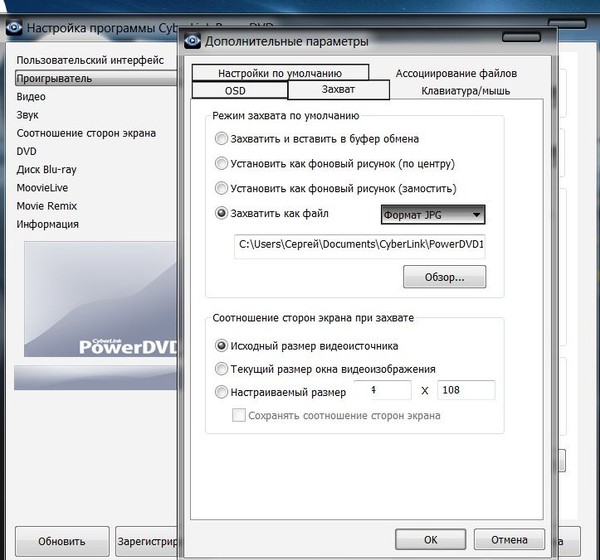
Фоновой цвет определяется настройкой Цвет фона иконок.
Важно
Если для изображений указать только ширину или только высоту, то сетка товаров может стать неровной.
9. Смена размера кисти
9. Смена размера кисти9. Смена размера кисти
Начиная с версии GIMP-2.4, у всех кистей изменяемый размер.
9.1. Как изменить высоту кисти
Изменить размер кисти можно тремя способами:
Используя бегунок Размер в параметрах инструментов. У инструментов «Карандаш», «Кисть», «Ластик», «Аэрограф», «Штамп», «Лечебная кисть», «Резкость/Размывание» и «Осветление/Затемнение» есть бегунок для изменения размера кисти.
Рисунок 7.
 20. Бегунок размера
20. Бегунок размераПрограммированием колеса мыши:
В главном окне GIMP, вызовите команду → .
В левое колонке открывшегося окна выберите → .
Появится Дополнительные контроллеры ввода, с двумя колонками: Доступные контроллеры и Активные контроллеры.
В колонке Активные контроллеры, нажмите дважды кнопку Главное колесо мыши.
Появится новое окно: Настроить контроллер ввода.
В левой колонке Событие, нажмите на запись Прокрутка вверх, чтобы её выделить.
Нажмите на кнопку Править (внизу в центре списка).

Появится окно Выбрать действие на событие контроллера.
Вызовите список Инструменты, нажав на маленький треугольник слева.
В левой колонке Действие нажмите на запись Увеличить размер кисти, чтобы её выделить, затем нажмите на кнопку OK.
Теперь перед записью Прокрутка вверх появится tools-paint-brush-scale-increase.
Закройте окно.
Таким же образом настройте Прокрутку вниз действием Уменьшить размер кисти.
Не забудьте нажать на кнопку OK главного окна Настройки.
После этого колесо мыши можно использовать для изменения размера кисти.
 На пример, выберите инструмент карандаш с кистью «Круг». Установите указатель на окне изображения и прокрутите колесо мыши в разных направлениях. Вы увидите как «Круг» уменьшается и увеличивается.
На пример, выберите инструмент карандаш с кистью «Круг». Установите указатель на окне изображения и прокрутите колесо мыши в разных направлениях. Вы увидите как «Круг» уменьшается и увеличивается.Также можно запрограммировать клавишы-стрелки «Вверх» и «Вниз».
Метод тот же. Различия заключаются в следующем:
В колонке Активные контроллеры, нажмите дважды на запись Главная клавиатура.
В колонке Событие нажмите Курсор вверх для первой клавиши и Курсор вниз для второй.
Теперь при использовании этих клавиш (стрелки вверх и вниз) результат тот же, что и с колесом мыши.
Как изменить размер фотографий на Android: нашли 5 приложений
Есть много различных причин изменить размер фотографии.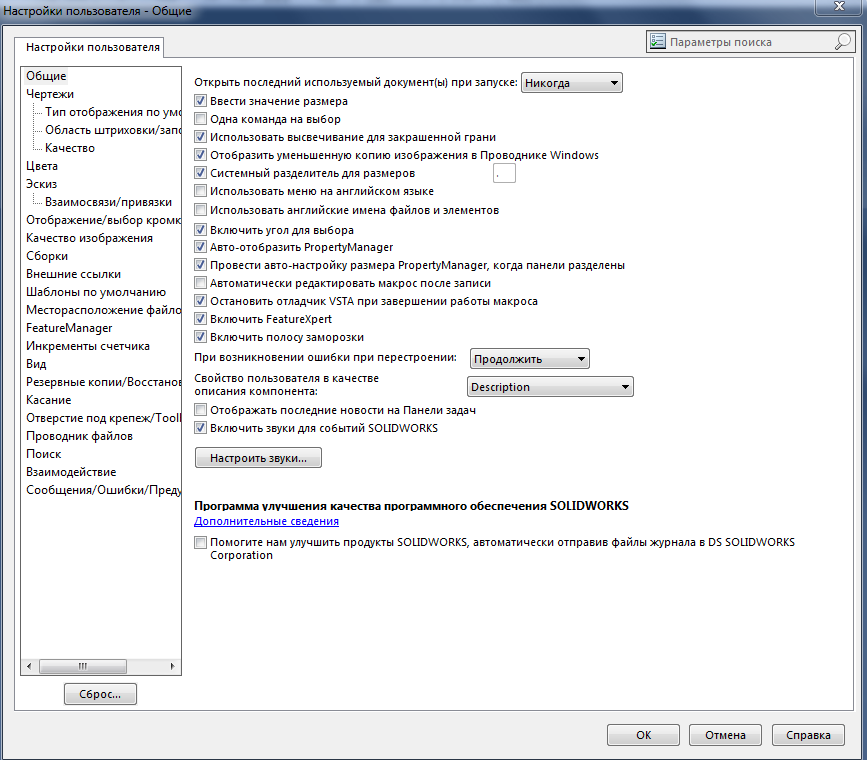 Вам может потребоваться другое соотношение сторон или вы можете просто вырезать ненужные части фотографии. В любом случае для этого есть несколько вариантов. Имеется два типа изменения размера, в первом случае — сжатие, то есть вы сохраняете изображение того же размера, но уменьшаете размер файла. Во втором — изменение размера кадра, например когда из снимка с соотношением сторон 4:3 делают квадрат 1:1 для публикации в Instagram. Каждое приложение из нашей подборки делает и то, и другое.
Вам может потребоваться другое соотношение сторон или вы можете просто вырезать ненужные части фотографии. В любом случае для этого есть несколько вариантов. Имеется два типа изменения размера, в первом случае — сжатие, то есть вы сохраняете изображение того же размера, но уменьшаете размер файла. Во втором — изменение размера кадра, например когда из снимка с соотношением сторон 4:3 делают квадрат 1:1 для публикации в Instagram. Каждое приложение из нашей подборки делает и то, и другое.
Размер Фото — Photo Resizer
Это относительно простое и эффективное приложение для изменения размера изображений. Вы просто открываете фотографию, вводите необходимый размер и обрезаете кадр до нужного соотношения сторон. Кроме того, размер сохраняемого изображения регулируется в настройках качества сохранения JPEG. В бесплатной версии приложения присутствует реклама, но её можно удалить с помощью встроенной покупки. Не забудьте подписаться на канал нашего техноблога в Telegram https://t.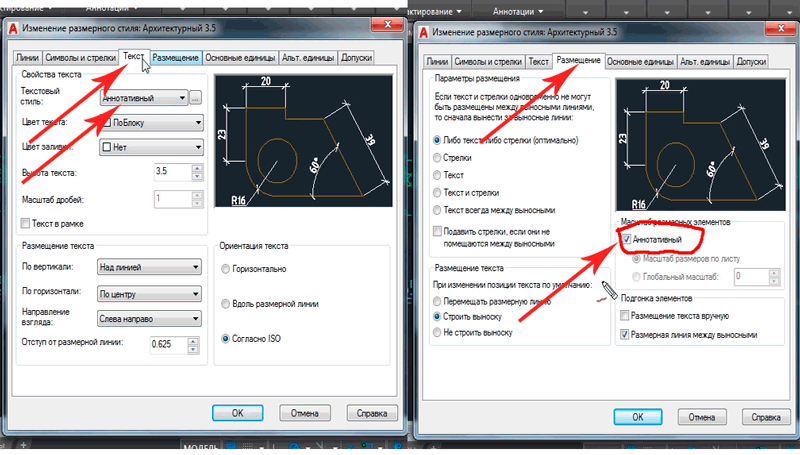
Скачать в Google Play
Сжатие фото и изменение размера
Еще одно достойное приложение для сжатия и изменения размера, которое отлично справляется с обеими задачами. Вы можете изменить размер фотографий с точки зрения размеров, то есть сжать их, чтобы они занимали меньше места. Кроме того, приложение поддерживает пакетное сжатие, а также есть встроенный редактор для изображений, который позволяет внести незначительные правки.
Скачать в Google Play
Resize Me! Pro — Photo & Picture resizer
С помощью этого приложения вы также сможете сжимать и изменять размер изображение по мере своей необходимости. Имеется поддержка PNG и JPEG, работа с EXIF-данными и пакетное изменение. Приложение доступно бесплатно со встроенными покупками.
Скачать в Google Play
Photo Resizer
Пожалуй, самое простое приложение для изменения размера фотографий из нашей подборки. Photo Resizer отлично подходит для базовых задач. Выбираете фотографию, выбираете размер из предустановок или устанавливаете свой и получаете переделанное изображение. Вот и всё, что оно умеет. Мы ценим дополнительные инструменты, которые есть в большинстве приложений для изменения размера фотографий, но иногда приятно просто указать определенный размер и получить фото нужного размера.
Photo Resizer отлично подходит для базовых задач. Выбираете фотографию, выбираете размер из предустановок или устанавливаете свой и получаете переделанное изображение. Вот и всё, что оно умеет. Мы ценим дополнительные инструменты, которые есть в большинстве приложений для изменения размера фотографий, но иногда приятно просто указать определенный размер и получить фото нужного размера.
Скачать в Google Play
Photo Resizer: обрезка, изменение размера, сжатие
Это приложение отлично справляется со своими задачами в большинстве случаев. Имеется поддержка PNG и JPEG, а также различных методов изменения размера фотографий. Например, вы можете использовать соотношение сторон, точное значение в пикселях или процентах. Кроме того, приложение поддерживает пакетное изменение, инструменты кадрирования, а также имеется встроенный редактор и возможность поделиться готовым снимком.
Скачать в Google Play
Наш канал в Telegram
Настройка типа, размера, стиля и цветов шрифта
Можно выбрать тип шрифта и его размер, применить один из стилей оформления и изменить цвета шрифта и фона, используя соответствующие значки, расположенные на вкладке Главная верхней панели инструментов.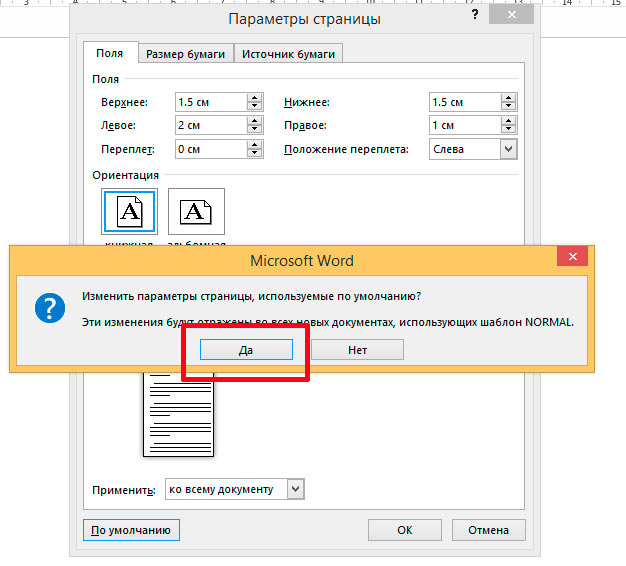
Примечание: если необходимо применить форматирование к данным, которые уже есть в электронной таблице, выделите их мышью или с помощью клавиатуры, а затем примените форматирование. Если форматирование требуется применить к нескольким ячейкам или диапазонам ячеек, которые не являются смежными, удерживайте клавишу Ctrl при выделении ячеек и диапазонов с помощью мыши.
| Шрифт | Используется для выбора шрифта из списка доступных. Если требуемый шрифт отсутствует в списке, его можно скачать и установить в вашей операционной системе, после чего он будет доступен для использования в десктопной версии. | |
| Размер шрифта | Используется для выбора предустановленного значения размера шрифта из выпадающего списка (доступны следующие стандартные значения: 8, 9, 10, 11, 12, 14, 16, 18, 20, 22, 24, 26, 28, 36, 48, 72 и 96). Также можно вручную ввести произвольное значение в поле ввода и нажать клавишу Enter.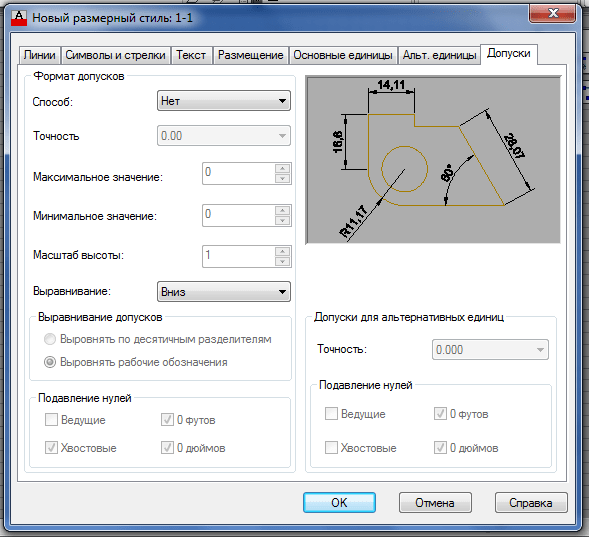 |
|
| Увеличить размер шрифта | Используется для изменения размера шрифта, делая его на один пункт крупнее при каждом нажатии на кнопку. | |
| Уменьшить размер шрифта | Используется для изменения размера шрифта, делая его на один пункт мельче при каждом нажатии на кнопку. | |
| Жирный | Используется для придания шрифту большей насыщенности. | |
| Курсив | Используется для придания шрифту наклона вправо. | |
| Подчеркнутый | Используется для подчеркивания текста чертой, проведенной под буквами. | |
| Зачеркнутый | Используется для зачеркивания текста чертой, проведенной по буквам. | |
| Подстрочные/надстрочные знаки | Позволяет выбрать опцию Надстрочные знаки или Подстрочные знаки.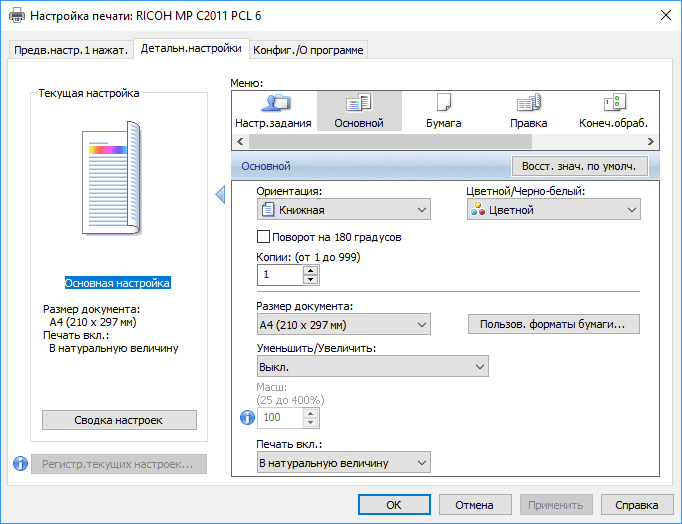 Опция Надстрочные знаки используется, чтобы сделать текст мельче и поместить его в верхней части строки, например, как в дробях. Опция Подстрочные знаки используется, чтобы сделать текст мельче и поместить его в нижней части строки, например, как в химических формулах. Опция Надстрочные знаки используется, чтобы сделать текст мельче и поместить его в верхней части строки, например, как в дробях. Опция Подстрочные знаки используется, чтобы сделать текст мельче и поместить его в нижней части строки, например, как в химических формулах. |
|
| Цвет шрифта | Используется для изменения цвета букв/символов в ячейках. | |
| Цвет фона | Используется для изменения цвета фона ячейки. Цвет фона ячейки также можно изменить с помощью палитры Цвет фона на вкладке Параметры ячейки правой боковой панели. | |
| Изменение цветовой схемы | Используется для изменения цветовой палитры по умолчанию для элементов рабочего листа (шрифт, фон, диаграммы и их элементы) путем выбора одной из доступных схем: Стандартная, Оттенки серого, Апекс, Аспект, Официальная, Открытая, Справедливость, Поток, Литейная, Обычная, Метро, Модульная, Изящная, Эркер, Начальная, Бумажная, Солнцестояние, Техническая, Трек, Городская или Яркая.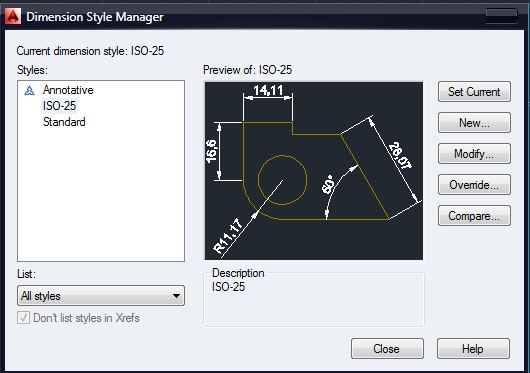 |
Примечание: можно также применить один из предустановленных стилей форматирования текста. Для этого выделите ячейку, которую требуется отформатировать, и выберите нужную предустановку из списка на вкладке Главная верхней панели инструментов:
Чтобы изменить цвет шрифта/фона,
- выделите мышью символы/ячейки или весь рабочий лист, используя сочетание клавиш Ctrl+A,
- щелкните по соответствующему значку на верхней панели инструментов,
- выберите любой цвет на доступных палитрах
Чтобы очистить цвет фона определенной ячейки,
- выделите мышью ячейку или диапазон ячеек, или весь рабочий лист с помощью сочетания клавиш Ctrl+A,
- нажмите на значок Цвет фона на вкладке Главная верхней панели инструментов,
- выберите значок .
Как изменить размер и обрезать изображение в PowerPoint?
Многие пользователи не умеют изменять размер изображения в презентации. Еще больше таких, кто не умеет обрезать изображения. А это очень важный навык, который может пригодится при работе в любом программном продукте компании Microsoft, да и во многих других приложениях.
Еще больше таких, кто не умеет обрезать изображения. А это очень важный навык, который может пригодится при работе в любом программном продукте компании Microsoft, да и во многих других приложениях.
Как изменить размер изображения
Иногда при вставки изображения возникает проблема: изображение большое и оно перекрывает текст презентации. Куда бы мы не перемещали изображение, проблема не решается, текст не виден. Для решения этой проблемы достаточной навести указатель мыши на один из угловых узлов изображения (если узлов не видно, нужно щелкнуть левой кнопкой мыши по презентации).
При наведении появляется двунаправленная диагональная стрелка. В тот момент, когда она появляется, нужно нажать левую кнопку мыши и, не отпуская, уменьшить изображение до требуемого размера. При нужном размере отпустить левую кнопку мыши:
Изображение зафиксируется в нужной позиции:
Таким же образом можно и растянуть маленькое изображение. Но при этом нужно следить за качеством картинки, потому что при растяжении появляется так называемая «зернистость» картинки.
Обратите внимание! Захватывать изображение нужно именно за угловые узлы. Если изменять изображение с помощью верхних или боковых узлов, то изображение тоже будет уменьшаться, но не пропорционально. А по вертикали или горизонтали. В результате получается искаженное изображение:
Как обрезать изображение
Предположим, на следующем изображении , размещенном на слайде, нам нужно обрезать небо, то есть практически обрезать верхнюю часть.
Решение задачи обрезки решается следующим способом.
Щелкаем левой кнопкой мыши по изображению. Появляются инструменты работы с изображениями. Щелкаем по инструменту «Обрезка»:
При этом появляются так называемые направляющие обрезки.
Работа с ними аналогична работе с узловыми направляющими при изменении размера изображения. Разница в том, что при обрезке удаленную часть изображения в презентации мы восстановить уже не сможем. Итак, нам нужно вырезать верхнюю часть. Наводим указатель мыши на верхнюю направляющую т и при изменении курсора мыши в режим обрезки нажимаем левую кнопку мыши. Не отпуская левой кнопки, перемещаем направляющую в нужное место. Затем отпускаем. Получаем обрезанное изображение:
Не отпуская левой кнопки, перемещаем направляющую в нужное место. Затем отпускаем. Получаем обрезанное изображение:
Таким образом, непосредственно в PowerPoint можно обрабатывать любые графические изображения.
И еще один совет.
При вставке больших изображений иногда не достаточно только лишь уменьшить изображение на слайде. Желательно его еще и сжать. Дело в том, если вставляются изображения, полученные из фотоаппаратов, имеющих высокое разрешение, то вставленное изображение дает большой прирост размеру файла презентации. А если таких изображений в презентации большое количество? Тогда презентация становится огромного размера. Визуальное уменьшение не дает уменьшения размера файла. Поэтому желательно еще и сжимать изображения. Для этого щелкаем по изображению, а потом по вкладке «Сжатие рисунков». В открывшемся диалоговом окне выбираем нужные параметры. Как правило, для презентации достаточно качества «Экран (150 пикселей на дюйм)».
Изменение размера холста с помощью Фотоконвертера
Что делать если вам нужно срочно поменять размер холста изображения?
Теперь, изменить размер холста можно не связываясь со сложными программами для редакторования изображений.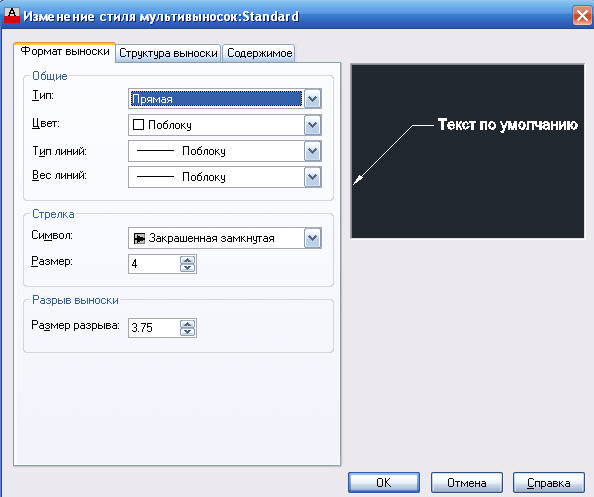 С помощью Фотоконвертера, всего за несколько действий можно изменить размер канвы одного или целой группы картинок.
С помощью Фотоконвертера, всего за несколько действий можно изменить размер канвы одного или целой группы картинок.
Установить Фотоконвертер
Откройте изображения
Для начала, запустите Фотоконвертер и откройте изображение, которое вам нужно изменить. Вы также можете добавить группу изображений любого размера.
Задайте параметры для изменения размера канвы
Затем перейдите на вкладку Редактирование и выберите + действие → Изменение ориентации → Размер канвы
В окне настроек, определите, как вы хотите изменить размер холста. Если вы хотите увеличить его размер, то к изображению добавится дополнительное свободное пространство. Вы можете подобрать цвет для этого пространства, используя инструмент выбора цвета. Цвет можно брять прямо с изображения предварительного просмотра.
Если вы собираетесь уменьшить размер холста, то изображение будет автоматически обрезано в соответствии с желаемыми шириной и высотой.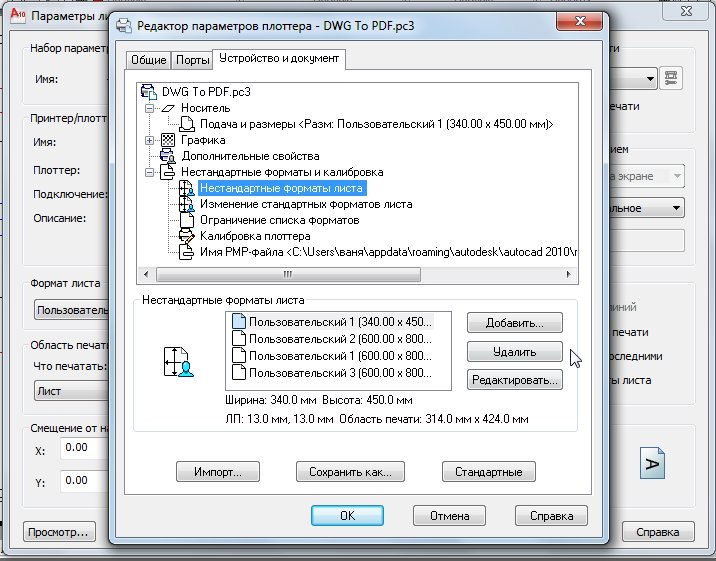 Инструмент настройки холста программы, также позволит установить новое разрешение для вашего изображения.
Инструмент настройки холста программы, также позволит установить новое разрешение для вашего изображения.
Сохраните результат
Перейдя в секцию Сохранить, выберите, где именно вы хотите сохранить новые файлы изображений и в каком формате. Фотоконвертер поддерживает множество разных форматов. Выберите новый формат для своих изображений, просто нажав одну из кнопок, что расположены в нижней части окна.
Затем нажмите кнопку Старт — и ваши отредактированные или преобразованные изображения будут готовы всего за несколько секунд!
Видео инструкция
Попробуйте бесплатную демо-версию
Если у вас возникли сложности или появился вопрос о работе Фотоконвертера — напишите в службу поддержки пользователей.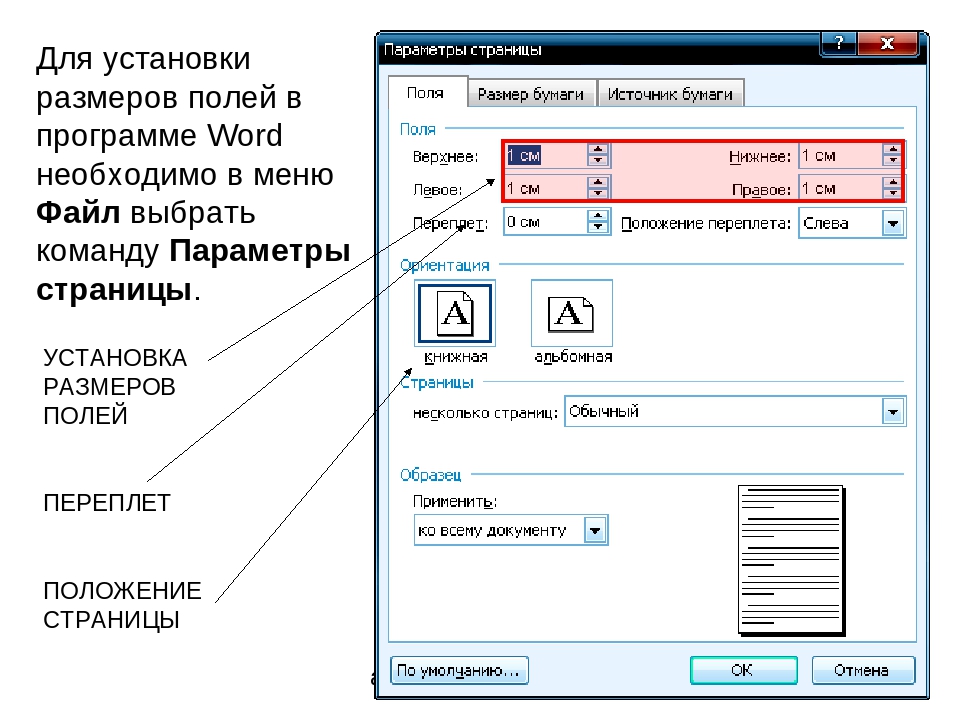 Мы уделяем внимание каждому входящему сообщению, помогая пользователям решать их задачи и справляться с возникшими трудностями. Центр поддержки работает ежедневно, ни один пользователь не останется без внимания.
Мы уделяем внимание каждому входящему сообщению, помогая пользователям решать их задачи и справляться с возникшими трудностями. Центр поддержки работает ежедневно, ни один пользователь не останется без внимания.
Интерфейс командной строки
Опытные пользователи могут изменять размер холста изображений с помощью командной строки в ручном или автоматическом режиме. Фотоконвертер Про позволяет работать с любыми инструментами через консольную утилиту cons_rcp.exe
Использование консольной команды для изменения размера канвы:
cons_rcp.exe -s "C:\Путь_к\input_file.jpg" -o "C:\Путь_к\output_file.jpg" -canvas_size 200x300
Инструкция:
-canvas_size (changes canvas size of an image)
Параметры:
1. Новая высота и ширина (Синтаксис: 200x300px, 2x3in, 10x15cm)
2. Разрешение (Синтаксис: 300dpi, 450dpc)
где dpc обозначает точки на сантиметр
3. Привязка (Синтаксис: lt, ct, rt, cl, c, cr, lb, cb, rb)
где "lt", "ct", "rt", "cl", "c", "cr", "lb", "cb", "rb"
обозначают левый-верхний, центральный-верхний, ight-верхний, центральный-левый, центральный, центральный-правый, левый-нижний, центральный-нижний, правый-нижний.
4. Цвет канвы (Синтаксис: rgb(66,137,212), hex(4289d4))
Пример:
-canvas_size 500x300 ct hex(4289d4)
Привязка (Синтаксис: lt, ct, rt, cl, c, cr, lb, cb, rb)
где "lt", "ct", "rt", "cl", "c", "cr", "lb", "cb", "rb"
обозначают левый-верхний, центральный-верхний, ight-верхний, центральный-левый, центральный, центральный-правый, левый-нижний, центральный-нижний, правый-нижний.
4. Цвет канвы (Синтаксис: rgb(66,137,212), hex(4289d4))
Пример:
-canvas_size 500x300 ct hex(4289d4)
Консольная утилита для изменения канвы изображений предназначена для профессионального использования и входит в состав версии Про.
- (CLI) Описание командного интерфейса Фотоконвертера
Как изменить размер значков рабочего стола?
Большинство пользователей скорее всего уже знают, как изменить размер значков рабочего стола Windows. В тоже время другая часть людей никогда не пользуется возможностью их изменения и имеют размер заданный по умолчанию. Скорее всего это по причине не знанию того, что размер иконок на рабочем столе можно изменить очень быстро и без стороннего ПО.
Вы же можете воспользоваться одним из трёх приведённых способов для изменения размера иконок на рабочем столе в Windows 7, Windows 8 и Windows 10.
Примечание: Иметь одновременно разные размеры значков или иконок (кому как удобно) на рабочем столе Windows не получится. А вот иметь различные размеры значков плитки и ярлыков в меню Пуск Windows 10 вполне возможно.
Способ 1: Изменение размера значков рабочего стола с помощью прокрутки колеса мыши
Во время нахождения на рабочем столе, просто удерживайте на клавиатуре клавишу CTRL (левая или правая – не важно), а затем прокрутите колесо мыши вверх – для увеличения или вниз — для уменьшения размера значков рабочего стола.
Это самый простой из трёх способов, но для ноутбука без мышки он не подойдёт.
Способ 2: Изменение размера иконок на рабочем столе в контекстном меню
Для начала щёлкните правой кнопкой мыши на свободном месте рабочего стола и выберите Вид.
Angiotensin II is the principal pressor agent of the renin-angiotensin system, with effects that include vasoconstriction, stimulation of view Do not drive, operate machinery, or do anything else that could be dangerous until you know how you react to calcitriol Angiotensin II is the principal pressor agent of the renin-angiotensin system, with effects that include vasoconstriction, stimulation of .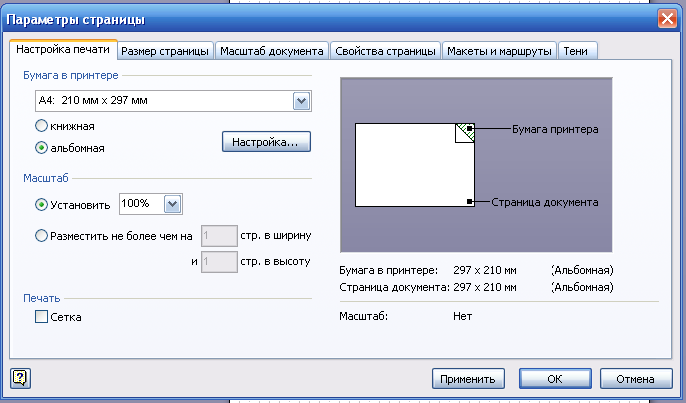
Следующим действием будет выбор одного из вариантов – крупные или мелкие значки.
Конечно этот способ подойдёт для ноутбука, но только три варианта выбора ограничиваю возможности.
Способ 3: Другой размер иконок в меню Дополнительные настройки внешнего вида
Обратите внимание, что этот метод не будет работать в таких изданиях Windows как 8 или 8.1, так же данная возможность на момент публикации статьи была не возможна для Windows 7 Starter и Home Basic.
Щёлкните правой кнопкой мыши на рабочем столе и выберите Персонализация для появления одноимённого окна.
В окне Персонализация нажмите на Цвет окна, а тут уже нужно выбрать ссылку дополнительные параметры оформления для открытия окна Цвет и внешний вид окна.
Раскройте раскрывающееся меню и выберете значки из списка других вариантов, чтобы изменить текущий размер иконок, шрифт и размер шрифта.
Введите необходимое значение в поле
Размер, которое находится рядом со значком. Так же можете выбрать понравившийся шрифт, изменить размер, и только после этого нажать
ОК или
Применить.
Так же можете выбрать понравившийся шрифт, изменить размер, и только после этого нажать
ОК или
Применить.
Теперь изменить размер значков рабочего стола не составит труда даже не имея мыши.
Измените разрешение экрана
Поддержка Windows 7 закончилась 14 января 2020 г.
Мы рекомендуем вам перейти на ПК с Windows 10, чтобы продолжать получать обновления безопасности от Microsoft.
Узнать больше
Разрешение экрана означает четкость текста и изображений, отображаемых на экране. При более высоком разрешении, например 1600 x 1200 пикселей, объекты выглядят более резкими.Они также кажутся меньше, поэтому на экране помещается больше элементов. При более низком разрешении, например 800 x 600 пикселей, на экране помещается меньше элементов, но они выглядят больше.
Разрешение, которое вы можете использовать, зависит от разрешений, поддерживаемых вашим монитором. ЭЛТ-мониторы обычно имеют разрешение 800 × 600 или 1024 × 768 пикселей и могут хорошо работать с различными разрешениями. ЖК-мониторы, также называемые плоскими дисплеями, и экраны ноутбуков часто поддерживают более высокое разрешение и лучше всего работают при определенном разрешении.
ЭЛТ-мониторы обычно имеют разрешение 800 × 600 или 1024 × 768 пикселей и могут хорошо работать с различными разрешениями. ЖК-мониторы, также называемые плоскими дисплеями, и экраны ноутбуков часто поддерживают более высокое разрешение и лучше всего работают при определенном разрешении.
Чем больше размер монитора, тем выше поддерживаемое разрешение. Возможность увеличения разрешения экрана зависит от размера и возможностей вашего монитора, а также от типа вашей видеокарты.
Чтобы изменить разрешение экрана
Откройте разрешение экрана, нажав кнопку Start , нажав Control Panel , а затем в Appearance and Personalization , нажав Adjust screen resolution .
Щелкните раскрывающийся список рядом с пунктом Разрешение , переместите ползунок к желаемому разрешению и нажмите Применить .
Щелкните Сохранить , чтобы использовать новое разрешение, или щелкните Вернуть , чтобы вернуться к предыдущему разрешению.

Собственное разрешение
ЖК-мониторы, включая экраны ноутбуков, обычно лучше всего работают с собственным разрешением .Вам не нужно настраивать монитор для работы с этим разрешением, но обычно рекомендуется, чтобы вы могли видеть как можно более четкий текст и изображения. ЖК-мониторы обычно бывают двух форм: стандартное соотношение ширины к высоте 4: 3 или широкоэкранное соотношение 16: 9 или 16:10. Широкоэкранный монитор имеет более широкую форму и разрешение, чем монитор со стандартным соотношением сторон.
Если вы не уверены в собственном разрешении вашего монитора, обратитесь к руководству по продукту или посетите веб-сайт производителя.Вот типичные разрешения для некоторых популярных размеров экрана:
19-дюймовый экран (стандартное соотношение сторон): 1280 x 1024 пикселей
20-дюймовый экран (стандартное соотношение сторон): 1600 x 1200 пикселей
22-дюймовый экран (широкоформатный): 1680 x 1050 пикселей
24-дюймовый экран (широкоформатный): 1900 x 1200 пикселей
Примечания:
Когда вы меняете разрешение экрана, это влияет на всех пользователей, которые входят в систему.

Когда вы устанавливаете для монитора разрешение экрана, которое он не поддерживает, экран станет черным на несколько секунд, а монитор вернется к исходному разрешению.
Как настроить масштабирование дисплея в Windows 10
Параметры разрешения в Windows 10 определяют, насколько детализированы изображения и текст, но масштабирование определяет, как все это выглядит на экране.Независимо от того, какое разрешение вы установили для монитора или телевизора, Windows 10 масштабирует дисплей, чтобы уместить все на экране, даже если ему нужно добавить стрелки прокрутки и вверх / вниз , например, на панели задач, где отображаются значки для активные окна.
Иногда на мониторе с высоким разрешением, например 4K, текст, окна и значки становятся меньше. В этой ситуации трудно увидеть, что находится на экране, особенно на расстоянии. Windows 10 обычно автоматически настраивает масштабирование на дисплеях 4K до 150%, чтобы предотвратить появление небольших окон и текста.
 Тем не менее, вы все равно можете вручную увеличить размер всего, чтобы вам было удобнее видеть, даже если это только для вашего монитора по умолчанию
Тем не менее, вы все равно можете вручную увеличить размер всего, чтобы вам было удобнее видеть, даже если это только для вашего монитора по умолчанию. Зачем настраивать масштабирование Windows 10?
Использование нескольких экранов — отличный способ организовать вашу работу или различные действия, но может раздражать перетаскивание окон между мониторами при различном разрешении. В этой ситуации полезно масштабирование Windows 10, позволяющее лучше сопоставить текст, изображения и значки с отображением по умолчанию.
Кроме того, всегда приятно иметь более высокое разрешение для графических приложений, таких как видео и игры, но иногда текст и значки выглядят слишком мелкими, чтобы их было удобно читать. В этом сценарии масштабирование играет роль. Вы можете увеличить текст, значки и многое другое, чтобы компенсировать более высокое разрешение, не беспокоясь о потере графики. Люди, которым трудно разглядеть мелкий текст и изображения, могут упростить использование ПК, используя масштабирование.
Параметры масштабирования Windows 10
Windows 10 поставляется с функцией масштабирования перед отображением, которую можно настроить вручную, при условии, что Windows не настраивалась автоматически по вашему вкусу.К сожалению, параметры масштабирования ограничены 100%, 125% и 150% от исходного размера. Также доступен вариант настраиваемого масштаба, но Windows применяет этот параметр ко всем подключенным дисплеям.
Что делает Windows 10 Scaling?
В целом, масштабирование сохраняет видимость экрана по умолчанию, а также позволяет поддерживать согласованность размеров экрана между мониторами разных размеров с разными вариантами разрешения. Как упоминалось ранее, перемещение окна или изображения на другой экран может выглядеть иначе, если пропорции масштабирования не совпадают.Для экрана большего размера может потребоваться более низкий масштаб, чтобы отразить размеры между двумя мониторами.
В этой статье показано, как настроить масштабирование дисплея Windows 10 для одновременного использования одного, двух или более экранов, чтобы можно было легко сохранить все одинакового размера — или просто расширить существующий монитор для лучшей видимости.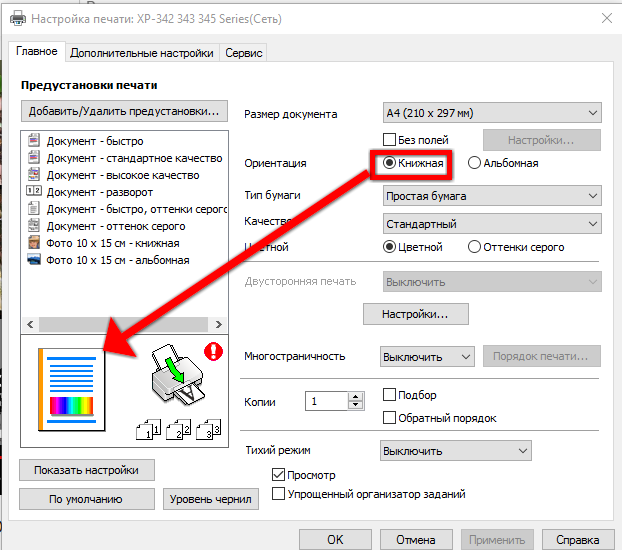
Как использовать масштабирование в Windows 10 на одном экране
Масштабирование позволяет главному монитору отображать увеличенный текст, изображения и значки для лучшего просмотра.Вот шаги.
- Введите масштабирование в поле поиска Кортаны и нажмите «Увеличить все». Вы также можете перейти в меню «Пуск» -> «Настройки» -> «Система» -> «Дисплей».
- Перейдите к Увеличить все и выберите нужный вариант в раскрывающемся меню. Если вы перешли непосредственно в Настройки, он будет называться Масштаб и макет.
- После выбора процента размера в раскрывающемся списке выше вы сразу увидите изменение.
Использование масштабирования дисплея Windows 10 для двух или более мониторов
При использовании нескольких мониторов и расширении экрана масштабирование может отличаться, например, экран 1080P по умолчанию и телевизор 4K HDTV.Несмотря на то, что Windows автоматически настраивает масштаб, чтобы увеличить текст и окна на экране HDTV, вам может потребоваться немного подправить его, потому что перемещение окон на другой экран может изменить его размер, что не всегда полезно.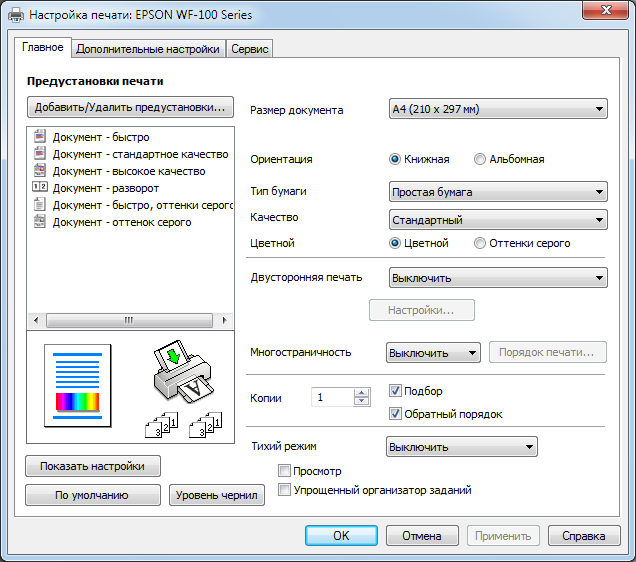 Вот как настроить масштабирование на нескольких мониторах, чтобы они лучше согласовывались — говоря пропорционально.
Вот как настроить масштабирование на нескольких мониторах, чтобы они лучше согласовывались — говоря пропорционально.
Примечание. Лучше всего иметь мониторы с одинаковым или пропорционально одинаковым разрешением. В противном случае вы можете получить размытый текст и изображения.
- Перейдите в меню «Пуск» -> «Настройки» -> «Система» -> «Дисплей» и выберите монитор, который нужно масштабировать.Вы также можете нажать «Определить», если не уверены, какой монитор выбрать.
- Прокрутите вниз до параметра «Масштаб и макет» и выберите процентное значение в раскрывающемся меню.
- Сверните окно на главном экране и переместите его на второй экран, чтобы увидеть, нравится ли вам переход. Обязательно сдвиньте его полностью (или очень близко), иначе масштаб не изменится. Если вас не устраивает, повторяйте параметры «Масштаб и макет» выше, пока не получите нужный вид. Обратите внимание, что вы можете не получить точную подгонку из-за ограничений масштаба.

Пользовательское масштабирование
Если вам требуется более точный масштаб отображения, вы можете использовать опцию расширенного масштабирования, чтобы вручную точно установить процент масштабирования. Обратите внимание, что любые изменения здесь повлияют на ВСЕ подключенные экраны, и для активации требуется выход из системы.
Пользовательское масштабирование просто в Windows 10.
- Находясь на странице «Дисплей» в настройках компьютера, нажмите «Изменить размер приложений и текста на других дисплеях».
2. На этом новом экране вы увидите параметр «Расширенные настройки масштабирования», расположенный под заголовком «Масштаб и макет». Щелкните по нему.
3. Теперь введите нужный размер в поле настраиваемого масштабирования и нажмите «Применить».
Этот процесс увеличит или уменьшит размер текста и изображения на обоих экранах, что практично только в том случае, если вам нужно подробное представление чего-либо.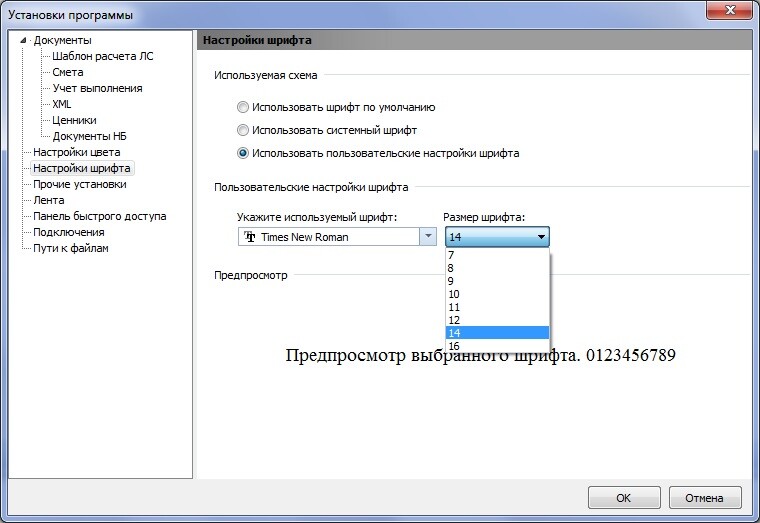 . Просто будьте осторожны, при этом у вас могут возникнуть трудности с возвратом дисплея к удобочитаемому формату, поэтому будьте осторожны перед случайным вводом чисел.
. Просто будьте осторожны, при этом у вас могут возникнуть трудности с возвратом дисплея к удобочитаемому формату, поэтому будьте осторожны перед случайным вводом чисел.
Как видите, масштабирование экрана Windows 10 довольно хорошо обрабатывается ОС. при условии, что разрешения пропорционально одинаковы — по сравнению с более ранними версиями. Тем не менее, это довольно легко отрегулировать, если вам нужно вмешаться вручную, но это не всегда дает желаемые результаты.
Windows 10 определенно прошла долгий путь с момента своего появления, но у нее, как и у всего остального, есть свои недостатки. В любом случае, если разрешения экранов одинаковы, возможно, вам вообще не потребуется масштабировать дисплей.Windows позаботится об этом за вас.
Наконец, размер экрана не используется Windows для настроек масштабирования, поскольку он не имеет значения, когда важным фактором является количество точек на дюйм (DPI). Экран с удвоенным разрешением (пропорционально) будет иметь удвоенную плотность пикселей.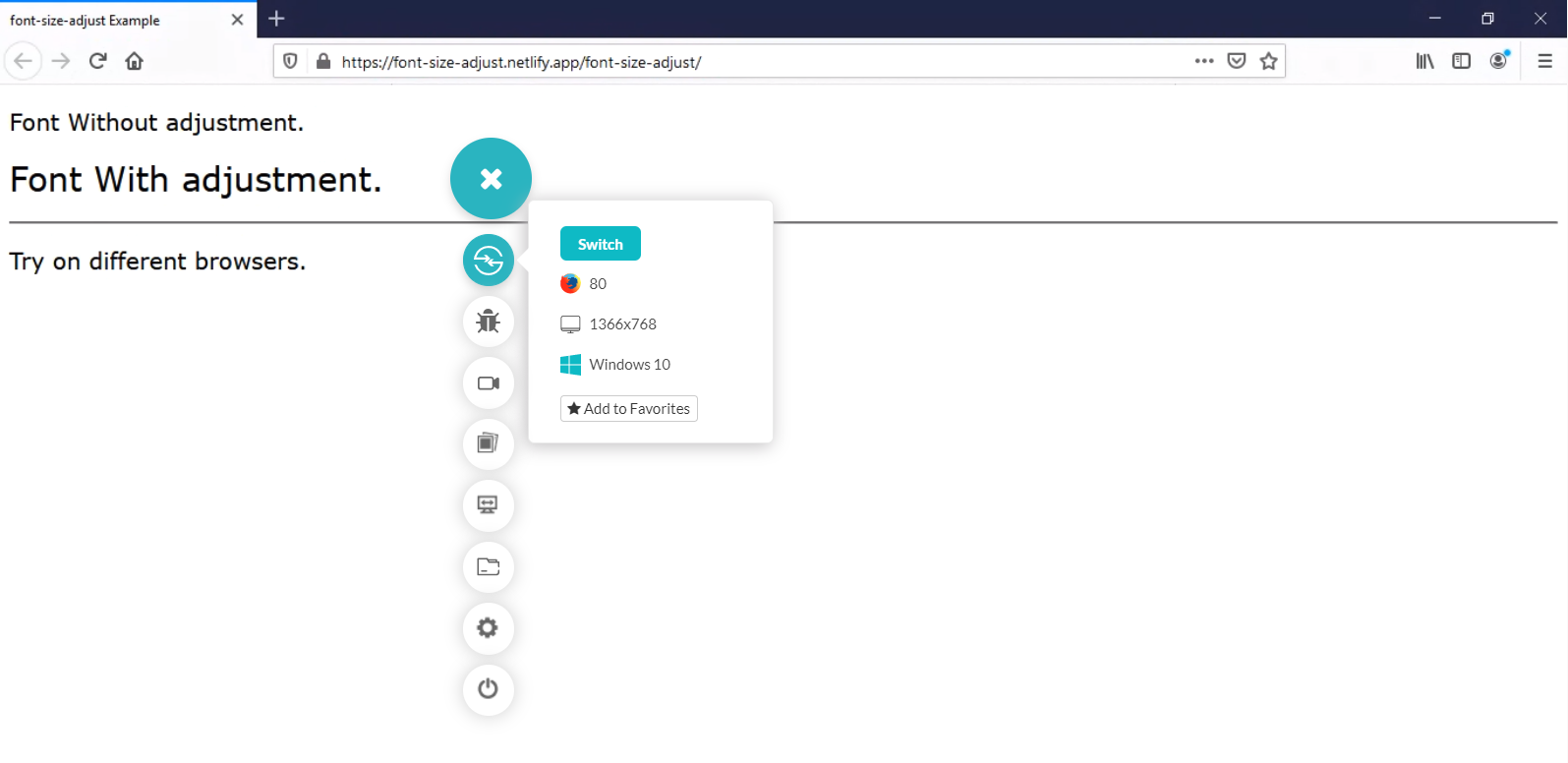
Как увеличить или уменьшить размер шрифта на экране
Что нужно знать
- Самый простой способ увеличить шрифт на экране — использовать сочетание клавиш для zoom ; используйте клавишу Ctrl или Cmd и коснитесь + .
- Вы также можете использовать настройки Zoom для Windows или Mac из меню Personalize или Preferences .
- Вы также можете увеличить шрифт, используя настройки вашего любимого веб-браузера.
Когда вы сталкиваетесь с экраном со слишком маленьким шрифтом, вы можете легко настроить его. Метод, который вы используете для увеличения шрифта, может зависеть от того, как долго вы хотите, чтобы текст был другого размера, или от того, какую программу вы используете.
Действия, которые необходимо предпринять, зависят от операционной системы вашего компьютера.Следуйте инструкциям ниже, которые применимы к используемой вами ОС.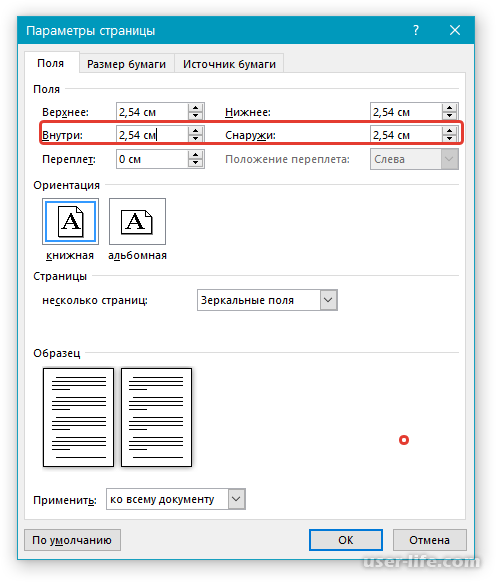
Сочетание клавиш для Zoom
Некоторые приложения позволяют настраивать уровень масштабирования с помощью клавиатуры. Это работает в веб-браузерах, программах Microsoft Office и другом программном обеспечении.
Окна
Если вы используете ПК, удерживайте клавишу Ctrl , одновременно нажимая + (для увеличения) или — (для уменьшения). Кнопки «плюс» и «минус» находятся в правом верхнем углу основного набора клавиш.
MacOS
Функция масштабирования аналогична Mac, за исключением того, что вы будете использовать клавишу Command с + или -. Нажмите и удерживайте ⌘ в нижнем левом углу клавиатуры, а затем используйте любую из кнопок масштабирования для увеличения или уменьшения масштаба на Mac.
Если вы также удерживаете Option , изменится только размер шрифта, но не размер изображений.
Параметры масштабирования Windows
Другой способ изменить размер шрифта на вашем компьютере с Windows — это изменить настройки, влияющие на всю операционную систему. Это не изменит размер текста во всех программах, но упростит чтение меню и других кнопок.
Это не изменит размер текста во всех программах, но упростит чтение меню и других кнопок.
Эти направления различаются в зависимости от используемой версии Windows:
Щелкните рабочий стол правой кнопкой мыши и выберите Параметры экрана (Windows 10) или Personalize (Windows 8/7).
В Windows 10 прокрутите вниз до раздела Масштаб и макет и выберите меню рядом с текстом с надписью . Изменить размер текста, приложений и других элементов .
В Windows 8 и 7 выберите Дисплей слева внизу.
В Windows 10 выберите уровень масштабирования.
В Windows 8 отрегулируйте ползунок, чтобы увеличить или уменьшить текст и другие элементы. Также есть опция Изменить только размер текста внизу этой страницы, которую вы можете изменить, чтобы сделать строки заголовков, меню, значки и другие элементы больше или меньше.

В Windows 7 выберите другой уровень масштабирования: Меньший , Средний или Больше .
Если вам когда-нибудь понадобится отменить эти действия, просто вернитесь к указанным выше настройкам и внесите изменения там.
Чтобы временно увеличить всего на экране, включая изображения, видео, пункты меню, текст и т. Д., Используйте встроенный инструмент «Лупа». Один из простых способов открыть экранную лупу — удерживать кнопку Windows и затем один раз нажать + , но вы также можете найти ее в меню «Пуск».
Настройки масштабирования Mac
Лучший способ упростить чтение текста на Mac — настроить его в каждом используемом приложении.
Например, чтобы увеличить текст сообщения электронной почты и сделать его более удобным для чтения в Mail, перейдите в раздел Mail > Настройки , выберите Fonts & Colors , выберите Выберите рядом с Шрифт сообщения , а затем выберите размер шрифта.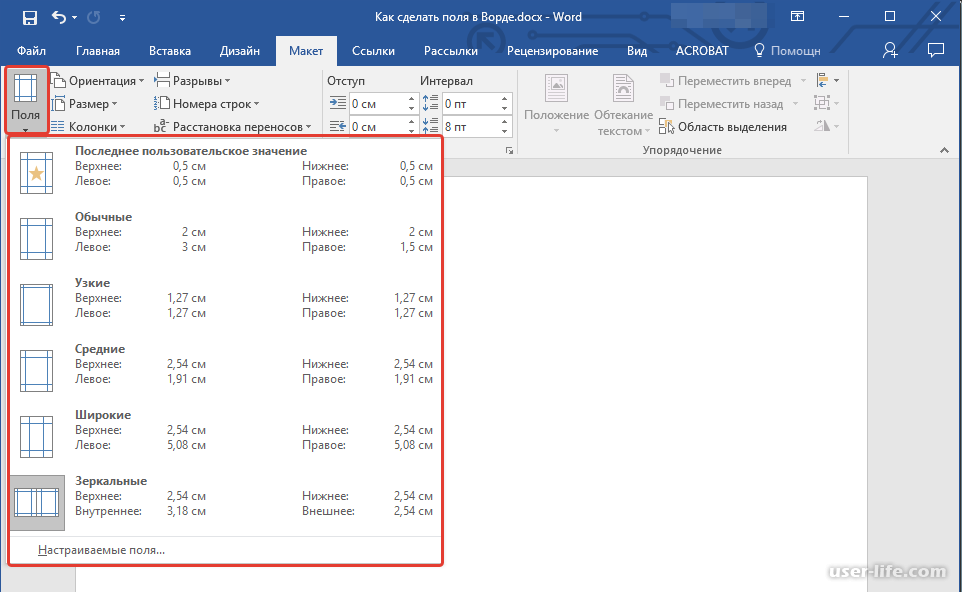
В сообщениях перейдите к Сообщения > Настройки > Общие , а затем переместите ползунок Размер текста вправо.
Вы также можете изменить размер шрифта для значков на рабочем столе, щелкнув рабочий стол правой кнопкой мыши и выбрав Показать параметры просмотра .Переместите ползунок Размер значка вправо и выберите Размер текста , чтобы выбрать другой размер текста.
Чтобы увеличить размер элементов на боковых панелях Finder и Mail, перейдите в меню Apple и выберите Системные настройки > Общие , выберите Размер значка боковой панели , а затем выберите Большой .
Настроить шрифт Mac для всей системы
В macOS встроен инструмент масштабирования, о котором вы можете узнать больше в нашем руководстве «Как использовать масштабирование на Mac».
Если другие методы не работают для увеличения размера шрифта на вашем Mac, вы можете попробовать еще кое-что — это настроить разрешение экрана вашего компьютера:
В главном меню Apple выберите Системные настройки .

Выберите Display , а затем Display .
Выберите Scaled , а затем выберите более низкое разрешение.
Настройка шрифта браузера
Веб-браузеры также имеют встроенные настройки масштабирования, так что вы можете изменить размер шрифта только на одном веб-сайте, на котором вы находитесь.Это означает, что каждый веб-сайт может иметь свой собственный уровень масштабирования. Для этого вы можете использовать ярлык Ctrl или Command , описанный выше.
Однако в браузере также можно настроить уровень масштабирования по умолчанию, чтобы на каждом веб-сайте отображался более крупный текст. Вот как изменить уровень размера шрифта по умолчанию в различных веб-браузерах:
Firefox
Используйте кнопку меню в правом верхнем углу, чтобы найти Опции . Оттуда отрегулируйте настройку Zoom из раздела Language and Appearance .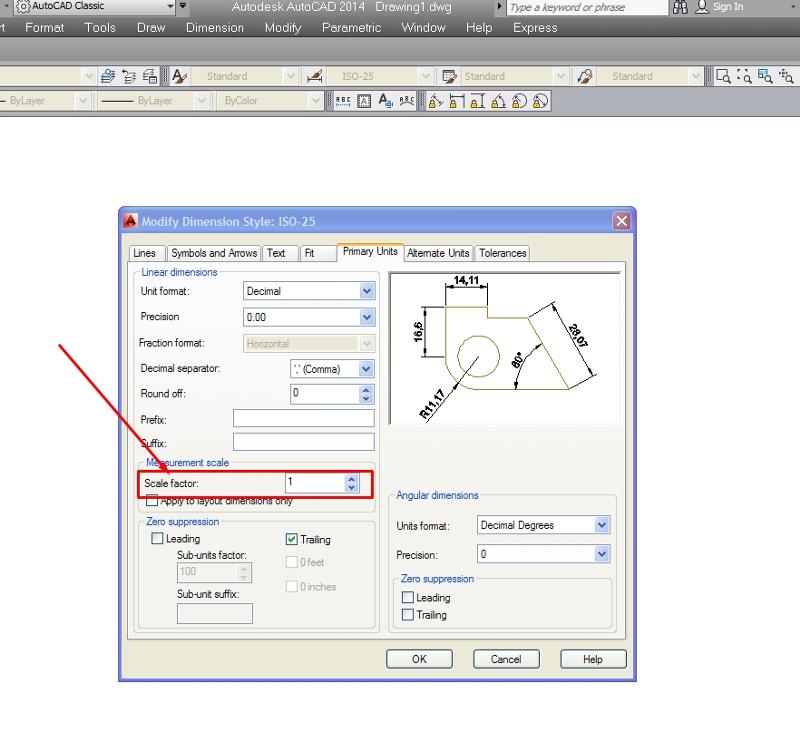 При желании включите Масштабировать только текст , чтобы изображения не масштабировались.
При желании включите Масштабировать только текст , чтобы изображения не масштабировались.
Чтобы определить размер текста по умолчанию, настройте параметр Размер в разделе Шрифты и цвета .
Хром
В меню Chrome выберите Настройки . Прокрутите вниз до Внешний вид и выберите меню рядом с Размер шрифта , чтобы увеличивать шрифт на каждом посещаемом вами сайте. Вы также можете настроить масштаб страницы по умолчанию, чтобы все на странице было больше по умолчанию.
Край
Откройте меню в правом верхнем углу и выберите Настройки . Выберите вкладку Appearance слева, а затем отрегулируйте уровень Zoom справа. Размер шрифта позволяет изменить размер шрифта по умолчанию для всех веб-страниц.
Safari
В меню Safari выберите Preferences .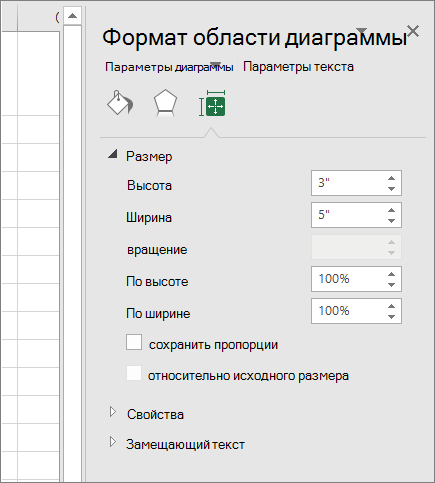 На вкладке Веб-сайты выберите Масштаб страницы , а затем выберите уровень масштабирования по умолчанию на правой панели.Отрегулируйте настройку для При посещении других веб-сайтов , чтобы изменить размер шрифта для других сайтов.
На вкладке Веб-сайты выберите Масштаб страницы , а затем выберите уровень масштабирования по умолчанию на правой панели.Отрегулируйте настройку для При посещении других веб-сайтов , чтобы изменить размер шрифта для других сайтов.
Некоторые веб-сайты построены таким образом, что увеличение размера шрифта с помощью настроек вашего браузера резко нарушит способ отображения страницы. На некоторых веб-сайтах размер текста вообще не меняется при увеличении или уменьшении масштаба в браузере.
Спасибо, что сообщили нам!
Расскажите, почему!
Другой Недостаточно деталей Сложно понятьКак изменить размер шрифта в моем браузере
Обновлено: 01.02.2021, Computer Hope
Регулировка размера объектов в браузере может облегчить их просмотр или чтение.Чтобы изменить размер шрифта, мы рекомендуем использовать функцию масштабирования, поскольку изменения можно быстро и легко отредактировать или отменить.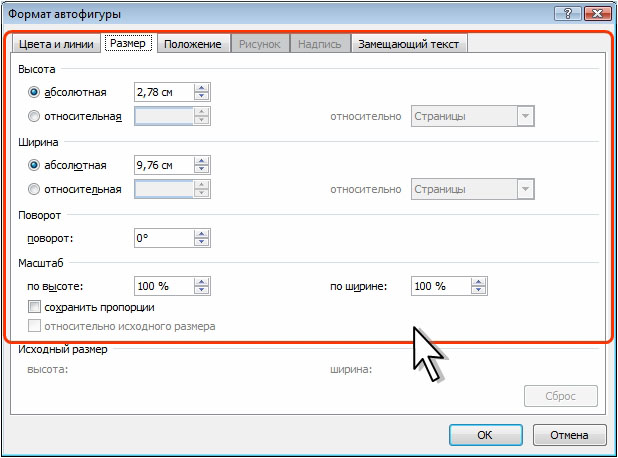 Он также работает со всеми типами контента. В следующих разделах показано, как быстро настроить размер шрифта и изображений на странице или только шрифт, сохранив размер изображений по умолчанию. Чтобы продолжить, выберите свой браузер из списка ниже и следуйте инструкциям.
Он также работает со всеми типами контента. В следующих разделах показано, как быстро настроить размер шрифта и изображений на странице или только шрифт, сохранив размер изображений по умолчанию. Чтобы продолжить, выберите свой браузер из списка ниже и следуйте инструкциям.
Выполняя следующие шаги, вы увеличиваете масштаб страницы, а не изменяете размер шрифта, выбранный создателем страницы.В результате размер и тип шрифта остаются со значениями по умолчанию при печати документа или страницы из Интернета.
КончикИспользуя любой из перечисленных ниже браузеров, вы можете изменить размер шрифта с помощью клавиатуры и мыши. Нажмите и удерживайте Ctrl , затем переместите колесико мыши вверх или вниз. Кроме того, вы можете нажать и удерживать Ctrl ( Command на Mac), а затем нажать + или — (плюс или минус), чтобы увеличить или уменьшить размер шрифта.
Кончик Все основные браузеры также поддерживают одновременное нажатие клавиш Ctrl и 0 (ноль), чтобы вернуть шрифт к его размеру по умолчанию.
Google Chrome
Чтобы изменить размер шрифта в Chrome, используйте один из следующих способов.
Изменить шрифт и размер изображения
- Откройте браузер Chrome.
- Щелкните значок Настройка и управление Google Chrome в правом верхнем углу окна браузера.
- В верхней части выпадающего меню, которое появляется, вы можете использовать + (плюс) или — (минус) в разделе Zoom меню, чтобы увеличить или уменьшить размер шрифта. По умолчанию в Chrome установлено масштабирование 100%.
Изменить только размер шрифта
- Откройте браузер Chrome.
- Щелкните значок Настройка и управление Google Chrome в правом верхнем углу окна браузера.
- Выберите Настройки из меню.
- В левом меню навигации выберите параметр Внешний вид .
- В окне настроек в разделе Внешний вид щелкните раскрывающееся меню в записи Размер шрифта .

- Выберите желаемый размер шрифта, который будет использоваться по умолчанию. Возможные варианты: Очень маленький , Маленький , Средний , Большой и Очень большой .
Используя селектор Customize fonts , Chrome позволяет изменять шрифт и размер шрифта по умолчанию для браузера. Однако настройки работают, только если создатель страницы их еще не указал.
Mozilla Firefox
Чтобы изменить размер шрифта в Firefox, используйте один из следующих методов.
Изменить шрифт и размер изображения
- Откройте браузер Firefox.
- Щелкните значок Menu в правом верхнем углу экрана.
- В верхней части выпадающего меню, которое появляется, вы можете увеличить или уменьшить размер шрифта, нажав + (плюс) или — (минус) в разделе Zoom . По умолчанию в браузере установлено масштабирование 100%.
Изменить только размер шрифта
- Откройте браузер Firefox.

- Щелкните меню в правом верхнем углу экрана.
- Выберите Опции из раскрывающегося меню.
- Щелкните Общие на левой навигационной панели.
- Прокрутите вниз до раздела Язык и внешний вид . В разделе Масштаб вы можете изменить размер текста относительно остальной части страницы, установив флажок Масштаб только текст и настроив процент масштабирования.
Mozilla Firefox позволяет изменять шрифт и размер шрифта по умолчанию для браузера. Однако настройки работают, только если создатель страницы их еще не указал.
Microsoft Edge
Чтобы изменить размер шрифта в Edge, используйте один из следующих способов.
Изменить шрифт и размер изображения
- Откройте браузер Microsoft Edge.
- Щелкните More (три горизонтальные точки) в правом верхнем углу окна.
- Увеличьте или уменьшите размер шрифта, щелкнув + (плюс) или — (минус) в разделе меню Zoom (вверху).
 По умолчанию в браузере установлено масштабирование 100%.
По умолчанию в браузере установлено масштабирование 100%.
Изменить только размер шрифта
- Откройте браузер Microsoft Edge.
- Щелкните More (три горизонтальные точки) в правом верхнем углу окна.
- В разделе Настроить браузер щелкните раскрывающийся список рядом с Масштаб , чтобы настроить размер шрифта.
В Edge вы можете щелкнуть селектор Настроить шрифты , чтобы изменить шрифт и размер шрифта по умолчанию для браузера.Однако настройки работают, только если создатель страницы их еще не указал.
Internet Explorer
Чтобы изменить размер шрифта в Internet Explorer, выполните следующие действия.
- Откройте браузер Internet Explorer.
- Щелкните Tools в правом верхнем углу.
- Наведите указатель мыши на Zoom в появившемся раскрывающемся меню.
- Выберите настройку масштабирования в развернутом меню, чтобы изменить размер текста.

Opera
Чтобы изменить размер шрифта в Opera, используйте один из следующих способов.
Изменить шрифт и размер изображения
- Откройте браузер Opera.
- Щелкните значок Opera в верхнем левом углу окна браузера.
- Увеличьте или уменьшите размер шрифта, щелкнув + (плюс) или — (минус) в разделе меню Zoom . По умолчанию в Opera установлено масштабирование 100%.
Изменить только размер шрифта
- Откройте браузер Opera.
- Щелкните значок кнопки Opera в верхнем левом углу окна браузера.
- Выберите Настройки в меню.
- В окне настроек прокрутите вниз до раздела Appearances .
- В разделе Внешний вид щелкните раскрывающееся меню для записи Размер шрифта .
- Выберите желаемый размер шрифта, который будет использоваться по умолчанию.
 Возможные варианты: Очень маленький , Маленький , Средний , Большой и Очень большой .
Возможные варианты: Очень маленький , Маленький , Средний , Большой и Очень большой .
Используя селектор Настроить шрифты , Opera позволяет изменить шрифт и размер шрифта по умолчанию для браузера. Однако настройки работают, только если создатель страницы их еще не указал.
Safari для macOS
В этом разделе показано, как увеличить размер шрифта при использовании Safari на настольном (iMac) или портативном (MacBook) компьютере.
- Откройте браузер Safari.
- В строке меню Apple вверху экрана щелкните селектор.
- В появившемся раскрывающемся меню щелкните Увеличить или Уменьшить , чтобы настроить размер шрифта.
Чтобы увеличить или уменьшить размер шрифта, нажмите и удерживайте клавишу Command и клавишу + (плюс) или – (минус).
Safari для iOS (iPad и iPhone)
Самый простой способ изменить размер шрифта на мобильном устройстве — прикоснуться двумя пальцами к экрану.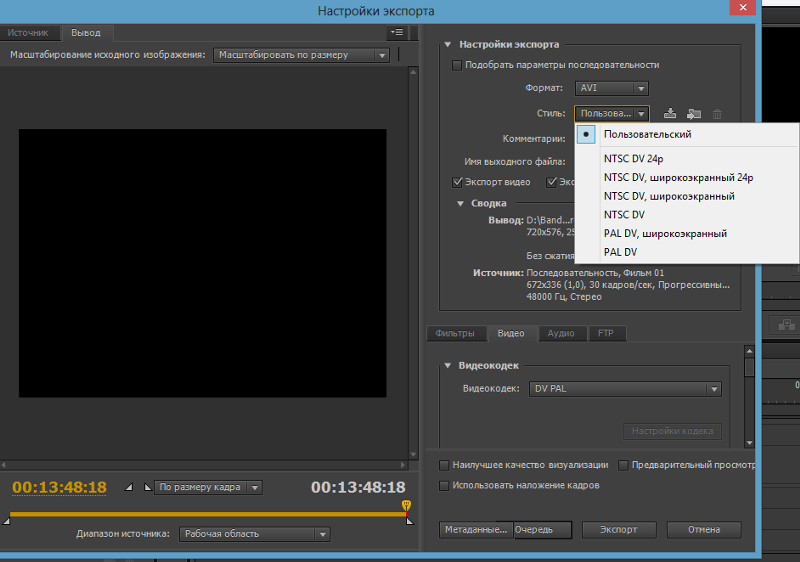 Затем разведите пальцы, чтобы увеличить масштаб, или сведите их вместе, чтобы уменьшить масштаб.
Затем разведите пальцы, чтобы увеличить масштаб, или сведите их вместе, чтобы уменьшить масштаб.
Как изменить размер мата или материала в Design Space? — Справочный центр
Cricut Joy имеет несколько вариантов загрузки материалов в машину. Когда вы выбираете Make It , всплывающее окно предлагает вам выбрать способ загрузки ваших материалов. Будут доступны только те варианты, которые соответствуют размеру вашего дизайна.
Примечание: Если размер вашего рисунка слишком велик для резки на коврике, но правильный размер для смарт-материала, Тип загрузки по умолчанию будет без коврика.
Windows / Mac
iOS / Android
Чтобы изменить тип нагрузки или размер материала в Windows / Mac, выберите новый тип нагрузки материала в раскрывающемся списке или выберите поле «Размер материала» в левой части экрана, чтобы настроить размер материала.
Чтобы изменить тип загрузки или размер материала на iOS или Android, коснитесь значка настроек коврика в верхнем левом углу. Затем выберите новый тип нагрузки на материал или выберите поле «Размер материала», чтобы настроить размер материала.
В машинахCricut Explore и Cricut Maker можно использовать машинные коврики размером 12 дюймов x 12 дюймов (30,5 см x 30,5 см) и 12 дюймов x 24 дюйма (30,5 см x 61 см) с различными захватами. Есть два способа изменить размер мата в Design Space:
- Изменение размера изображения
- Изменение размера материала
Изменение размера изображения
Максимальная зона резки на мате размером 12 дюймов x 12 дюймов (30,5 см x 30,5 см) составляет 11,5 дюймов x 11,5 дюймов (29 см x 29 см). Если высота или ширина изображения больше 11.5 дюймов (29 см), когда вы выберете Make It , вы получите предупреждение о том, что одно из ваших изображений слишком велико для мата 12 x 12 дюймов (30,5 x 30,5 см). У вас будет возможность продолжить с коврик большего размера или вернитесь к холсту, чтобы изменить размер изображения.
У вас будет возможность продолжить с коврик большего размера или вернитесь к холсту, чтобы изменить размер изображения.
Windows / Mac
iOS / Android
Изменение размера материала
Вы можете изменить размер материала на экране предварительного просмотра проекта. Если вы выберете материал размером более 12 x 12 дюймов (30.5 см x 30,5 см), Design Space автоматически изменит размер вашего коврика на 12 дюймов x 24 дюйма (30,5 см x 61 см). При необходимости изображения будут автоматически перетекать на новые маты в зависимости от размера материала, который вы выбрали.
Windows / Mac
iOS / Android
Совет: В меню «Размер материала» предлагаются материалы только тех размеров, которые больше самого большого изображения на коврике.
Примечание: В настоящее время «Печать, затем вырезание» ограничивается числом 6.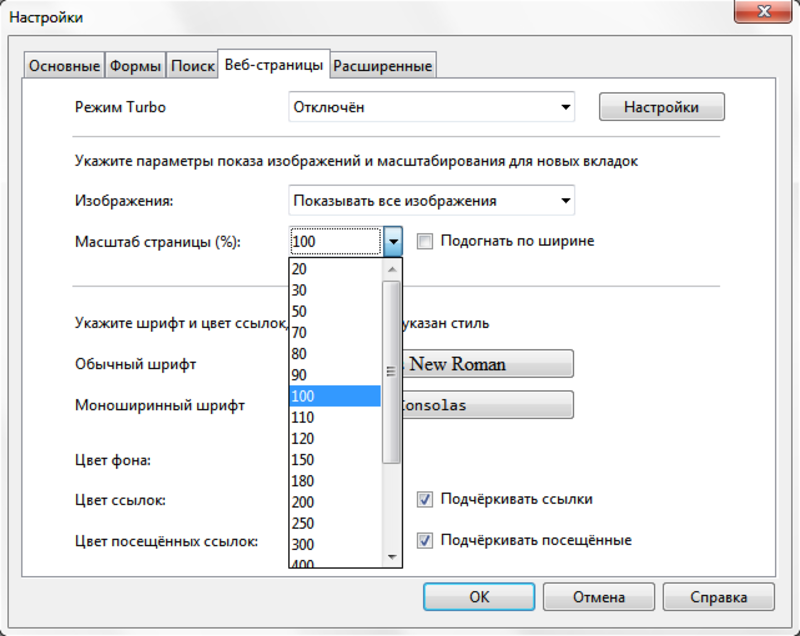 Область печати 75 дюймов x 9,25 дюйма (17 см x 23,5 см) на материале 8,5 x 11 дюймов (21 см x 29,7 см).
Область печати 75 дюймов x 9,25 дюйма (17 см x 23,5 см) на материале 8,5 x 11 дюймов (21 см x 29,7 см).
Регулировка размеров дисплея, заставка программы заполнять экран
Распечатайте это важное примечание о размерах дисплея.
При отображении некоторых старых программ на новых мониторах с более высоким разрешением экрана возникают две распространенные проблемы.
1. Графика программы выглядит маленькой в центре экрана с большой черной областью вокруг нее.
2.Графика программы на экране выглядит растянутой или «толстой». Прокрутите эту статью до конца, чтобы получить помощь с этой проблемой «растяжения».
Эти общие проблемы с отображением возникают из-за различных типов и возрастов оборудования, различий в том, как ваша программа изначально была разработана для отображения, и различий в способах, которыми разные версии Windows и программное обеспечение вашей графической карты будут пытаться справиться с потребностями отображения программы.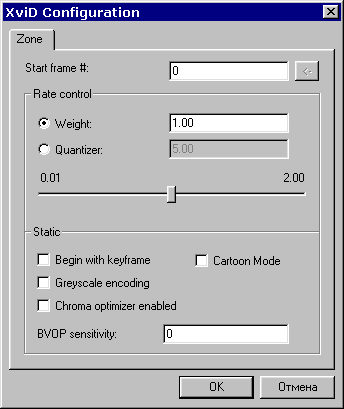
Во многих новых компьютерах видеочипы (графические чипы) и их драйверы являются «умными»… что означает, что они могут определять потребности программы и соответствующим образом настраивать отображение.Многие старые бюджетные компьютеры не могут этого сделать, поэтому настройку необходимо произвести вручную.
Как увеличить размер программы на экране
Вот два решения:
1. Если у вас есть старые компьютеры, предназначенные для использования программного обеспечения в лаборатории, иногда проще уменьшить разрешение экрана вашего дисплея Windows до размера, близкого к 800 x 600.
2. Но в более новых версиях Windows (Windows 7, 8 и 10) вы можете «МАСШТАБИРОВАТЬ» экран, чтобы программы казались больше.(Это похоже на «масштабирование».) 150% обычно является правильной настройкой, чтобы старые программы отображались на экране крупнее. (Просто имейте в виду, что впоследствии вам нужно будет сбросить масштаб дисплея на 100%. )
)
⇒ Параметр Windows 10 «Масштаб и макет» находится в приложении «Настройки» Windows 10, а не в Панели управления Windows (по какой-то глупой причине). Введите «настройки» в поле поиска Кортаны, чтобы найти его, или щелкните любую пустую область на рабочем столе и откройте «Свойства экрана».
⇒ Параметр «масштабирование дисплея» в Windows 7 и 8 находится в Панели управления Windows.
Другой вариант для старых программ с фиксированным размером окна 640 × 480, например, из серии Life of David, Paul… и т. Д.
Vista и Windows 7/8/10 имеют возможность «показывать старую программу в окне 640 x 480» — что пригодится при попытке запустить более раннее , но все еще хорошее программное обеспечение, такое как Life of Paul или Adventures с Daniel, которые имеют фиксированный размер экрана 640 x 480. Выбрав эту опцию для старых программ, вы можете заставить их заполнять большую часть экрана на новом компьютере, и этот параметр влияет на ваш экран только тогда, когда вы запускаете ЭТО конкретная программа.
Чтобы выполнить эту настройку, щелкните правой кнопкой мыши значок запуска программы и найдите этот красивый вариант в разделе «Свойства / Совместимость». Это заставит старые программы заполнить большую часть экрана, но он все равно может выглядеть не таким четким.
Если графика вашего программного обеспечения выглядит растянутой по экрану или «толстой»…Вам необходимо изменить настройку «Соотношение сторон» на графической карте, чтобы исправить «жирный» вид некоторого программного обеспечения на широкоформатном мониторе (например, портативном компьютере). См. Мой пример ниже.
Проблема:
Программное обеспечение, предназначенное для отображения на экране с пропорциями 4: 3, иногда будет S-T – R – E – T – C – H слишком широким на широком экране, из-за чего игровая графика выглядит «жирной». Некоторые графические карты умны в этом отношении и автоматически обнаруживают и компенсируют это растяжение. . Многие бюджетные компьютеры с бюджетными видеочипами этого не делают.
. Многие бюджетные компьютеры с бюджетными видеочипами этого не делают.
РАСТЯЖЕНИЕ — распространенная проблема на некоторых ноутбуках с широкоформатными экранами, которые больше подходят для DVD и обработки текста, чем для игр.Это также может происходить на современных мониторах с широким форматом изображения. БОЛЬШИНСТВО драйверов видео- или графических микросхем может обнаруживать и компенсировать, ограничивая программное обеспечение заданными пропорциями.
Решение состоит в том, чтобы отрегулировать настройку графического дисплея «Соотношение сторон»,… если панель управления графического чипа предоставляет вам такую возможность. Большинство из них.
Самый быстрый способ настроить графические свойства — это ПРАВО щелкнуть пустую область рабочего стола и выбрать один из графических параметров.
В приведенном ниже примере вы можете увидеть параметр «разрешение» для моего графического чипа Intel на моем ноутбуке. Для большинства наших программ устанавливайте разрешение как можно ближе к 800 × 600 или на ступеньку выше.
Для большинства наших программ устанавливайте разрешение как можно ближе к 800 × 600 или на ступеньку выше.
Также на приведенном ниже примере снимка экрана вы можете увидеть параметр «Соотношение сторон», который я рекомендую установить на «центр рабочего стола» (если у вас есть этот или аналогичный вариант), чтобы программное обеспечение не растягивалось слишком широко на широкоформатном экране.
В XP и более ранних версиях Windows вам может потребоваться открыть «Свойства экрана» на панели управления Windows, чтобы внести такие изменения.(А на некоторых старых компьютерах с более дешевыми видеочипами они могут вообще не иметь этих параметров изображения).
Ваша графическая панель управления может отличаться от моей в зависимости от марки и версии чипа. Но вы можете получить общее представление, посмотрев на мой пример здесь….
ИЗМЕНЕНИЕ СООТНОШЕНИЯ ЭКРАНА на «ФИКСИРОВАННОЕ» для некоторого программного обеспечения
Это настройка, которую я установил, чтобы мои 3D-игры не растягивали «жир». Я мог бы изменить «Разрешение экрана» на меньшее, если бы это был компьютер моей церковной лаборатории, но поскольку это мой домашний компьютер, я придерживаюсь собственного разрешения моего ноутбука.
Я мог бы изменить «Разрешение экрана» на меньшее, если бы это был компьютер моей церковной лаборатории, но поскольку это мой домашний компьютер, я придерживаюсь собственного разрешения моего ноутбука.
Изменение соотношения сторон НЕ влияет на внешний вид любого другого программного обеспечения, которое у меня установлено, например IE или Word.
В зависимости от вашей операционной системы и в зависимости от БРЕНДА, КАЧЕСТВА и ВОЗРАСТА вашей графической карты / чипа / драйвера ваши параметры МОГУТ РАЗЛИЧАТЬСЯ. Но большинство графических чипов / драйверов движутся в правильном направлении: становятся умнее и предоставляют нам больше возможностей выбора.
Старые компьютеры, старые операционные системы и компьютеры со старыми драйверами и «недорогими» графическими компонентами могут иметь МЕНЬШЕ вариантов.
Напоминание: некоторые графические драйверы / чипы могут не дать вам возможности изменить соотношение сторон.
Нил Маккуин
Sunday Software
[email protected]
Прочтите мою книгу и / или статьи в Интернете.
Перейдите на нашу страницу поддержки.
Как изменить размер избранного изображения в WordPress
Все говорят: «Не судите книгу по обложке». Что ж, люди все еще делают это, и то же самое касается избранных изображений на вашем веб-сайте WordPress.
Из всех фотографий на вашем сайте нет более важной, чем эта. В сочетании с привлекательным заголовком правильное изображение привлекает внимание людей и заставляет их смотреть ваш контент. При загрузке страницы это одна из первых вещей, которую видят посетители, и она сигнализирует о том, стоит ли ваш упорный труд потратить время читателя.Излишне говорить, что важно правильно составить избранное изображение. Искаженное, размытое, плохо отформатированное или непропорционально крупное изображение свидетельствует о том, что вы недостаточно поработали над тем, что будет после него.Как ваш контент может быть ценным, если вы не можете сделать даже первое фото?
В этом руководстве я объясню, как настроить размер избранных изображений в соответствии с вашими страницами и сообщениями. Но сначала давайте обсудим назначение избранных изображений, как добавить их на свой сайт WordPress.
Что такое избранное изображение WordPress?
Рекомендуемое изображение визуально представляет сообщение или страницу на вашем веб-сайте WordPress. Избранные изображения обычно появляются на вашем сайте в верхней части сообщений.Они также появляются, когда вы делитесь своими сообщениями за пределами своего сайта WordPress, например, в социальных сетях или на новостных сайтах. Цель этого изображения — привлечь читателей к вашему контенту и указать, о чем ваши сообщения, а также усилить тон и брендинг вашего сайта.
В большинстве случаев ваша активная тема WordPress определяет, будут ли и как отображаться на вашем сайте избранные изображения. Поскольку избранные изображения так важны, они включены в большинство авторитетных тем WordPress.
Тем не менее, есть большая вероятность, что ваши избранные изображения будут выглядеть по-разному в зависимости от темы с точки зрения размера и размещения. Важно убедиться, что файлы, которые вы собираетесь использовать в качестве избранных изображений, оптимизированы.
Расположение избранного изображения на вашем сайте зависит от конкретной темы WordPress, но обычно вы можете ожидать, что ваше изображение появится как минимум в этих трех местах:
- В любом месте вашего веб-сайта, где есть ссылка на сообщение в блоге, связанное с показанным изображением, например на вашу домашнюю страницу, страницу результатов поиска или модуль рекомендуемых статей.В этом контексте изображение служит «миниатюрой» произведения.
- Вверху ваших сообщений или страниц (например, вверху этого сообщения в блоге) или рядом с ним. Точное расположение зависит от темы.
- Когда вы публикуете свои сообщения на других онлайн-каналах, а именно на сайтах социальных сетей, таких как Twitter или LinkedIn. Если вы установите избранное изображение, эти платформы по умолчанию сделают его эскизом.
Вы также можете видеть избранные изображения в других местах вашего сайта, например, в галереях изображений, фоновых изображениях или ползунках изображений на вашей домашней странице.
Вот базовый пример избранных изображений на домашней странице WordPress с использованием темы Fortune:
Источник изображения
Как установить избранное изображение в WordPress
Чтобы добавить избранное изображение в сообщение или страницу на вашем сайте WordPress:
1. Откройте редактор публикации или страницы.
2. Щелкните значок шестеренки в правом верхнем углу, чтобы открыть панель настроек.
3. На панели настроек на вкладке Документ выберите Избранное изображение> Установить миниатюрное изображение .
4. Загрузите избранное изображение со своего устройства или выберите одно из медиатеки.
5. В поле Альтернативный текст добавьте альтернативный текст, описывающий ваше избранное изображение. Информативный и точный замещающий текст — ключевой шаг к оптимизации SEO вашего сайта WordPress.
6. При необходимости добавьте заголовок , заголовок и / или описание .
7. Щелкните Установить миниатюрное изображение .
8. Вернувшись в редактор, нажмите Preview , чтобы увидеть свое изображение в действии.
Вы можете заменить или удалить избранное изображение в настройках в разделе Документ> Рекомендуемое изображение .
WordPress Размер рекомендуемого изображения
Лучший размер избранных изображений WordPress будет зависеть от макета вашей темы и ваших личных предпочтений. Конкретный макет вашей темы может по умолчанию соответствовать размерам избранного изображения WordPress или иметь свои собственные размеры. В большинстве случаев можно изменить размер избранного изображения по своему усмотрению.
Как изменить размер избранного изображения в WordPress
Изменение внешнего вида избранных изображений — серьезное изменение внешнего вида вашего сайта, поэтому давайте рассмотрим этот процесс пошагово. Мы также рекомендуем протестировать эти модификации на промежуточном сайте WordPress, чтобы скрыть любые ошибки форматирования от публики, пока вы не внесете свои изменения вживую.
1. Общие сведения о размерах изображений WordPress
Для того, чтобы изменить размер избранных изображений на страницах и в сообщениях, важно сначала разобраться с размером изображения по умолчанию WordPress.
Когда вы добавляете изображение в свою библиотеку WordPress, WordPress автоматически создает три копии исходного изображения в трех размерах по умолчанию:
- Размер эскиза , обрезано до 150×150 пикселей.
- Средний размер , максимальная ширина / высота 300 пикселей.
- Большой размер с максимальной шириной / высотой 1024 пикселей.
Эти копии созданы для того, чтобы изображение можно было разместить в разных разделах вашего веб-сайта без необходимости каждый раз изменять размер исходного изображения, поскольку это снизит производительность страницы и увеличит используемую полосу пропускания.
Представьте, что вы загружаете изображение размером 2000 x 1200 пикселей в качестве избранного изображения. Такое относительно высокое разрешение имеет смысл при размещении изображения во всю ширину в верхней части сообщения. Однако было бы непрактично вжимать это большое изображение в меньшую область, например галерею изображений. Вот почему WordPress создает уменьшенные версии одного и того же файла.
Хотя изменение размера изображений WordPress часто бывает полезным, размеры по умолчанию не подходят для избранных изображений на всех сайтах WordPress. Например, ваша тема WordPress может требовать большего или меньшего размера для ваших избранных изображений в разных местах вашего сайта.В этом случае тема может автоматически перезаписать размеры изображений WordPress по умолчанию.
Кроме того, вы можете настроить эти размеры самостоятельно. В WordPress это легко сделать.
2. Измените размер избранного изображения
Чтобы изменить размер избранного изображения, в первую очередь вам следует посмотреть на свою тему. Многие темы добавляют свои собственные размеры избранного изображения, которые будут использоваться вместо настроек WordPress по умолчанию. Проверьте параметры на вкладке Внешний вид на левой боковой панели и найдите параметры для переключения размера избранного изображения в вашей конкретной теме.
Если в настройках вашей темы нет опции, вы можете изменить размер избранного изображения по умолчанию в настройках WordPress.
Чтобы изменить размеры изображений по умолчанию в WordPress:
1. На панели управления WordPress выберите Настройки> Медиа .
2. В числовых полях рядом с Размер эскиза введите желаемые размеры для избранных изображений. (В WordPress термины «эскиз» и «избранное изображение» взаимозаменяемы.)
3.Нажмите Сохранить изменения .
3. Переформатируйте старые избранные изображения
Размеры изображений по умолчанию применяются только при загрузке изображений в WordPress, поэтому новые размеры будут применяться только к изображениям, загруженным после того, как вы измените эти настройки. Чтобы изменить размер старых изображений в соответствии с новыми спецификациями, повторно загрузите их вручную или используйте плагин WordPress Regenerate Thumbnails, который сделает это за вас.
При загрузке новых избранных изображений с этого момента размер их должен быть не меньше установленного вами размера избранного изображения, чтобы избежать размытых или искаженных фотографий.
Также рассмотрите возможность обрезки избранных изображений до размеров миниатюр WordPress перед загрузкой, чтобы избежать проблем с автоматической обрезкой. Здесь, вероятно, потребуются некоторые эксперименты.
Как оптимизировать избранные изображения WordPress для поиска
Вы определили размер избранного изображения, но мы еще не закончили. Избранные изображения могут привлечь не только читателей, но и поисковые системы. Вам просто нужен правильный альтернативный текст и заголовок.
Альтернативный текст служит двум целям:
- Он описывает изображение для тех, кто не может четко его видеть, включая читателей с нарушениями зрения и читателей с медленным интернет-соединением.
- Это помогает поисковым системам, таким как Google, размещать веб-сайты на страницах результатов.
Добавляя чистый замещающий текст, содержащий релевантные ключевые слова, поисковые системы могут повысить рейтинг вашего контента в результатах поиска.
Например, альтернативный текст в этом сообщении блога: «Два человека сидят на диване и используют компьютер для настройки размера избранного изображения WordPress». Это описание (1) сообщает читателю содержание изображения, а (2) включает важные ключевые слова для этой статьи, которые сигнализируют о ее релевантности для Google.
Точно так же размещение релевантных ключевых слов в заголовке избранного изображения также помогает поисковым системам индексировать ваши страницы. Для этой цели я назвал избранное изображение в этой статье «размер-изображения-wordpress».
Обратите внимание, что все недекоративные изображения на вашем веб-сайте должны иметь альтернативный текст и описательные заголовки, а не только ваши избранные изображения. Чтобы узнать больше об изображениях и SEO, см. Руководство для маркетологов по оптимизации изображений для поиска Google.
Увеличиваются ли размеры ваших избранных изображений?
Для большинства веб-сайтов WordPress рекомендуемые изображения не являются проблемой.Они привлекают и информируют ваших посетителей, объединяют ваш бренд, обеспечивают профессиональный вид, улучшают SEO и повышают общую ценность вашего сайта для ваших потенциальных клиентов и клиентов.
Это может показаться придирчивым, но внешний вид, макет и мета-детали ваших избранных изображений имеют большое значение.

 20. Бегунок размера
20. Бегунок размера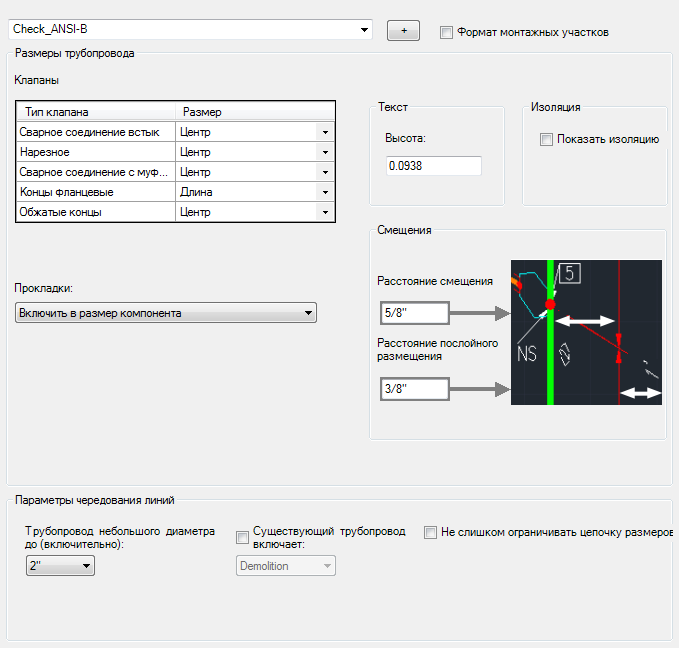
 На пример, выберите инструмент карандаш с кистью «Круг». Установите указатель на окне изображения и прокрутите колесо мыши в разных направлениях. Вы увидите как «Круг» уменьшается и увеличивается.
На пример, выберите инструмент карандаш с кистью «Круг». Установите указатель на окне изображения и прокрутите колесо мыши в разных направлениях. Вы увидите как «Круг» уменьшается и увеличивается.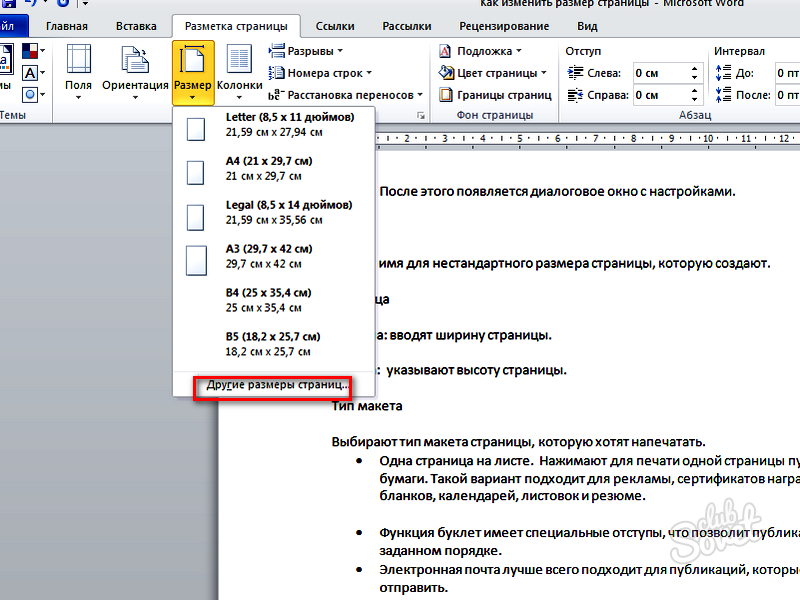 Привязка (Синтаксис: lt, ct, rt, cl, c, cr, lb, cb, rb)
где "lt", "ct", "rt", "cl", "c", "cr", "lb", "cb", "rb"
обозначают левый-верхний, центральный-верхний, ight-верхний, центральный-левый, центральный, центральный-правый, левый-нижний, центральный-нижний, правый-нижний.
4. Цвет канвы (Синтаксис: rgb(66,137,212), hex(4289d4))
Пример:
-canvas_size 500x300 ct hex(4289d4)
Привязка (Синтаксис: lt, ct, rt, cl, c, cr, lb, cb, rb)
где "lt", "ct", "rt", "cl", "c", "cr", "lb", "cb", "rb"
обозначают левый-верхний, центральный-верхний, ight-верхний, центральный-левый, центральный, центральный-правый, левый-нижний, центральный-нижний, правый-нижний.
4. Цвет канвы (Синтаксис: rgb(66,137,212), hex(4289d4))
Пример:
-canvas_size 500x300 ct hex(4289d4)

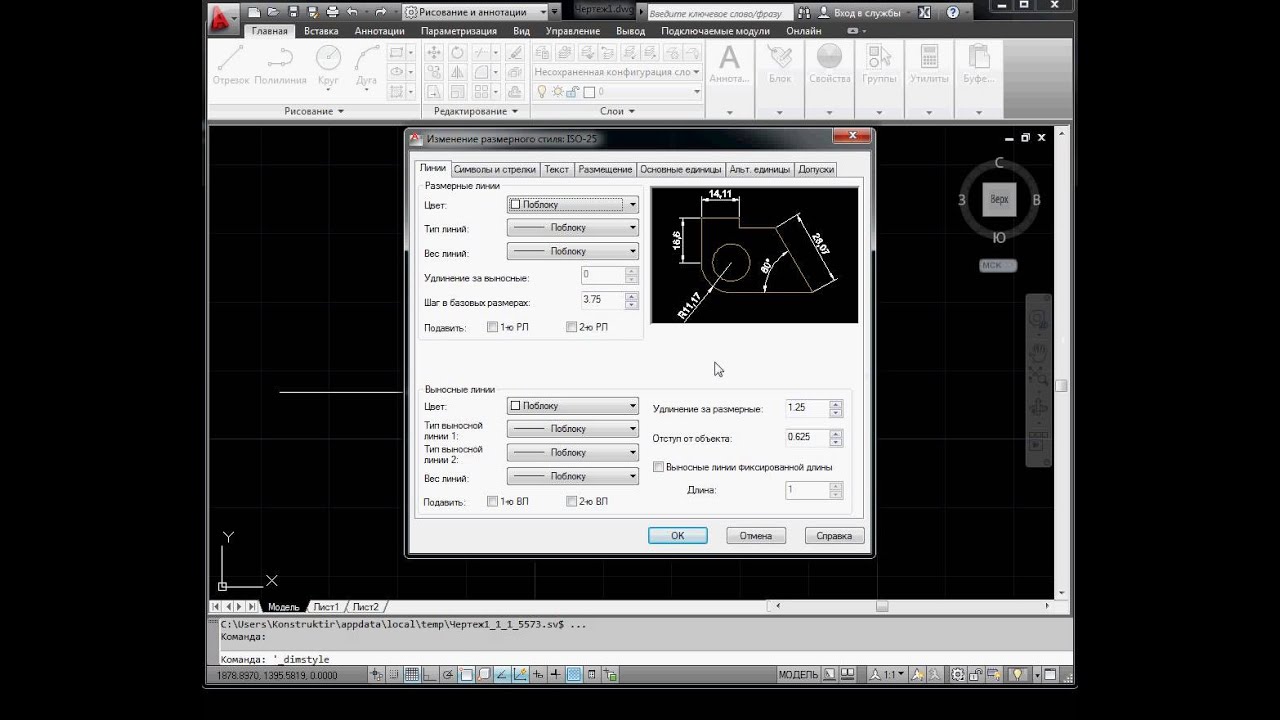





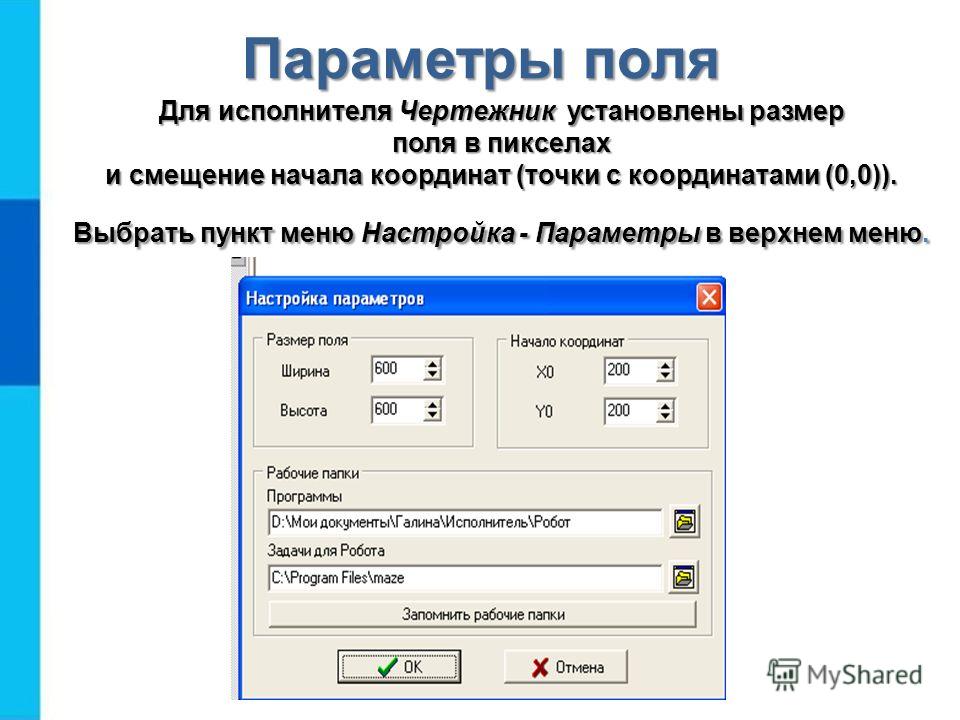 По умолчанию в браузере установлено масштабирование 100%.
По умолчанию в браузере установлено масштабирование 100%.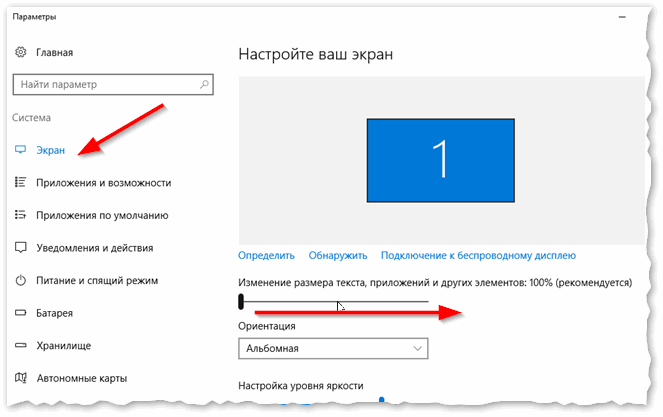
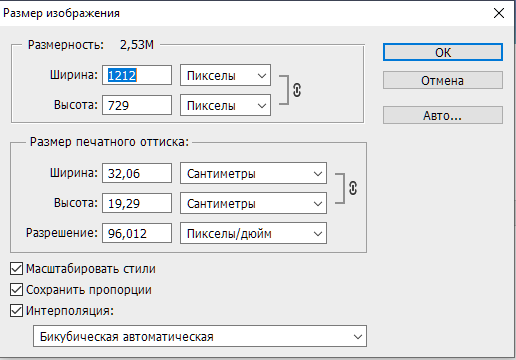 Возможные варианты: Очень маленький , Маленький , Средний , Большой и Очень большой .
Возможные варианты: Очень маленький , Маленький , Средний , Большой и Очень большой .